Page 1
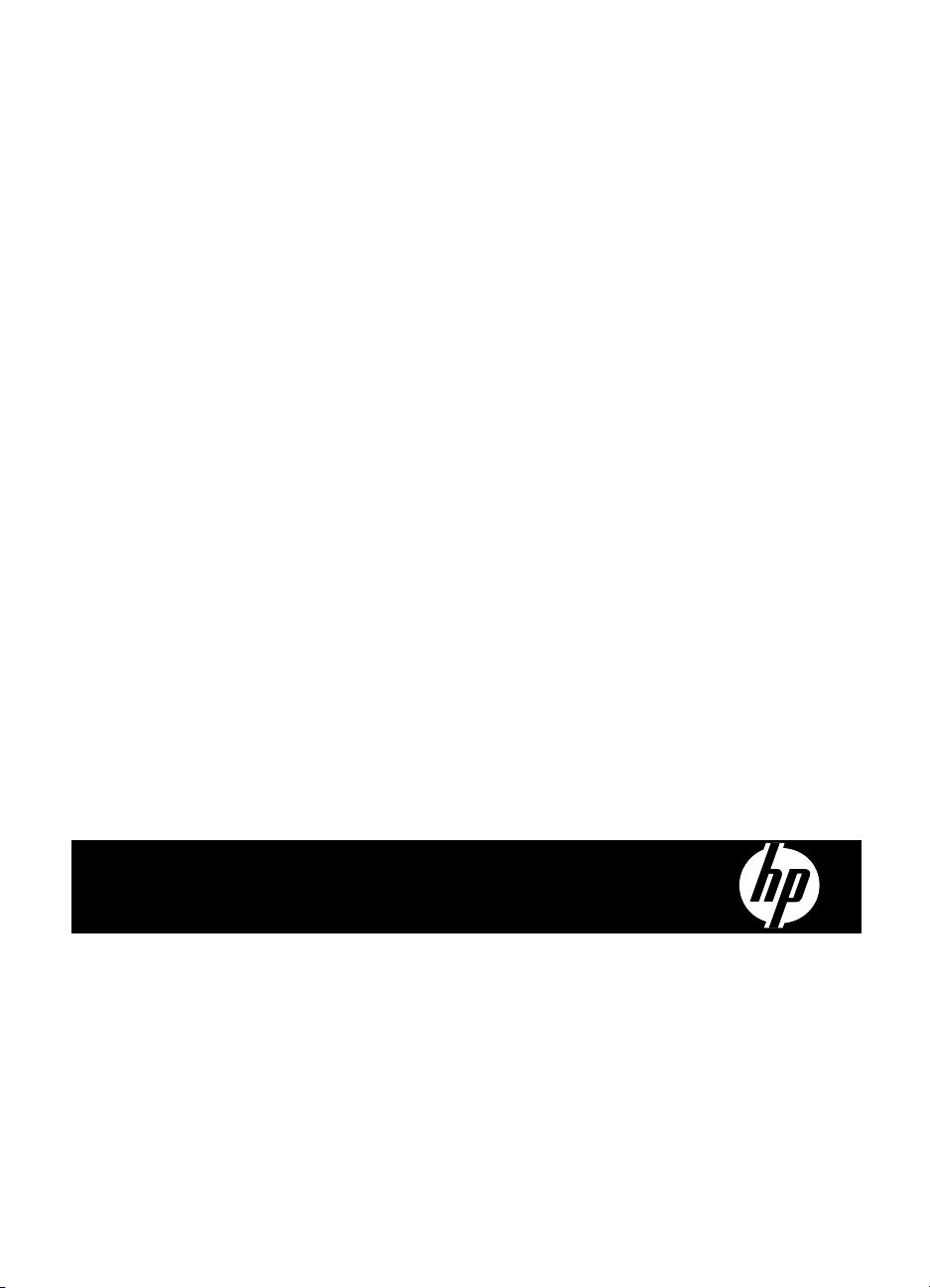
HP Scanjet N6310
Lietotāja rokasgrāmata
Page 2
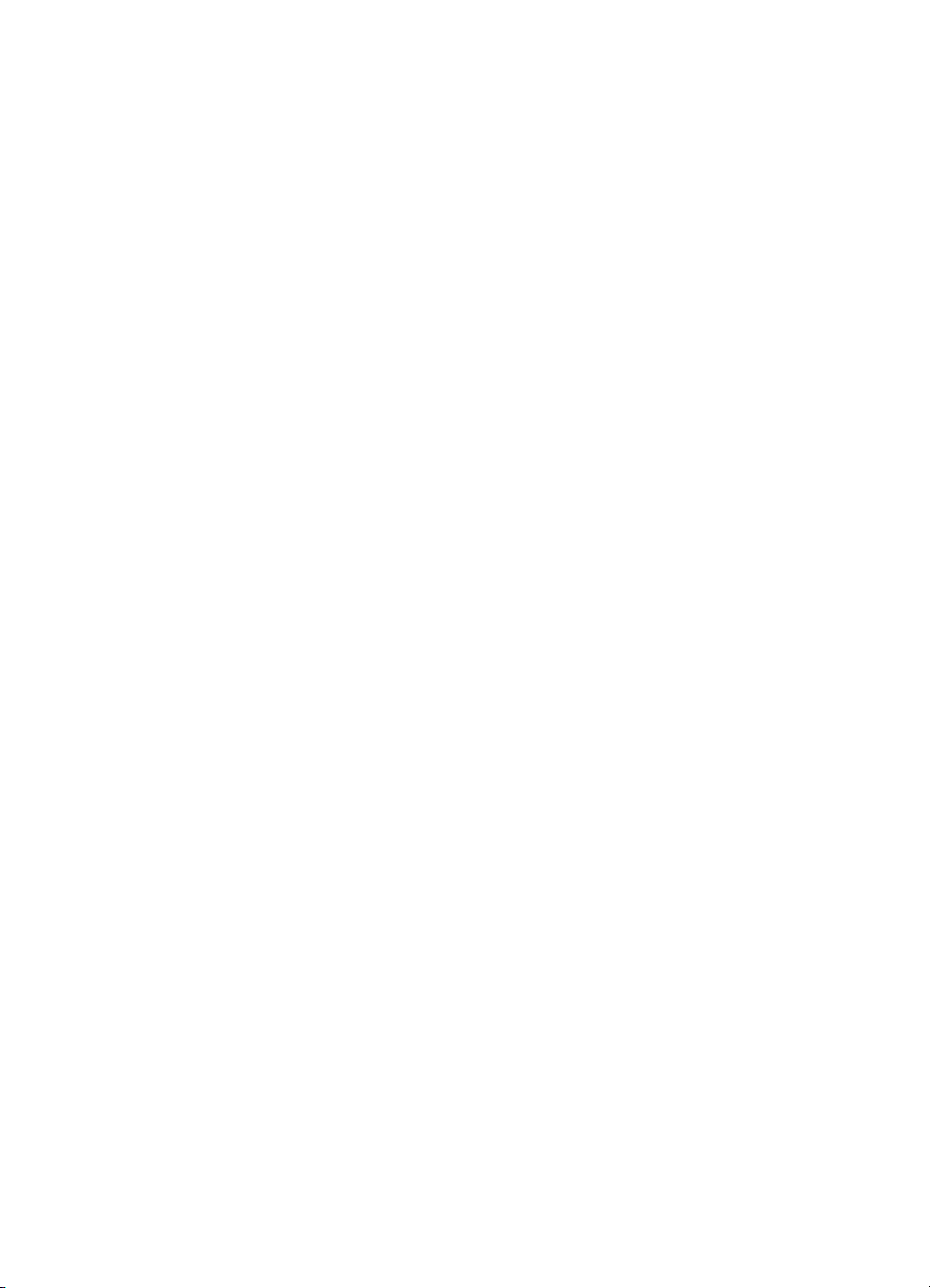
Page 3
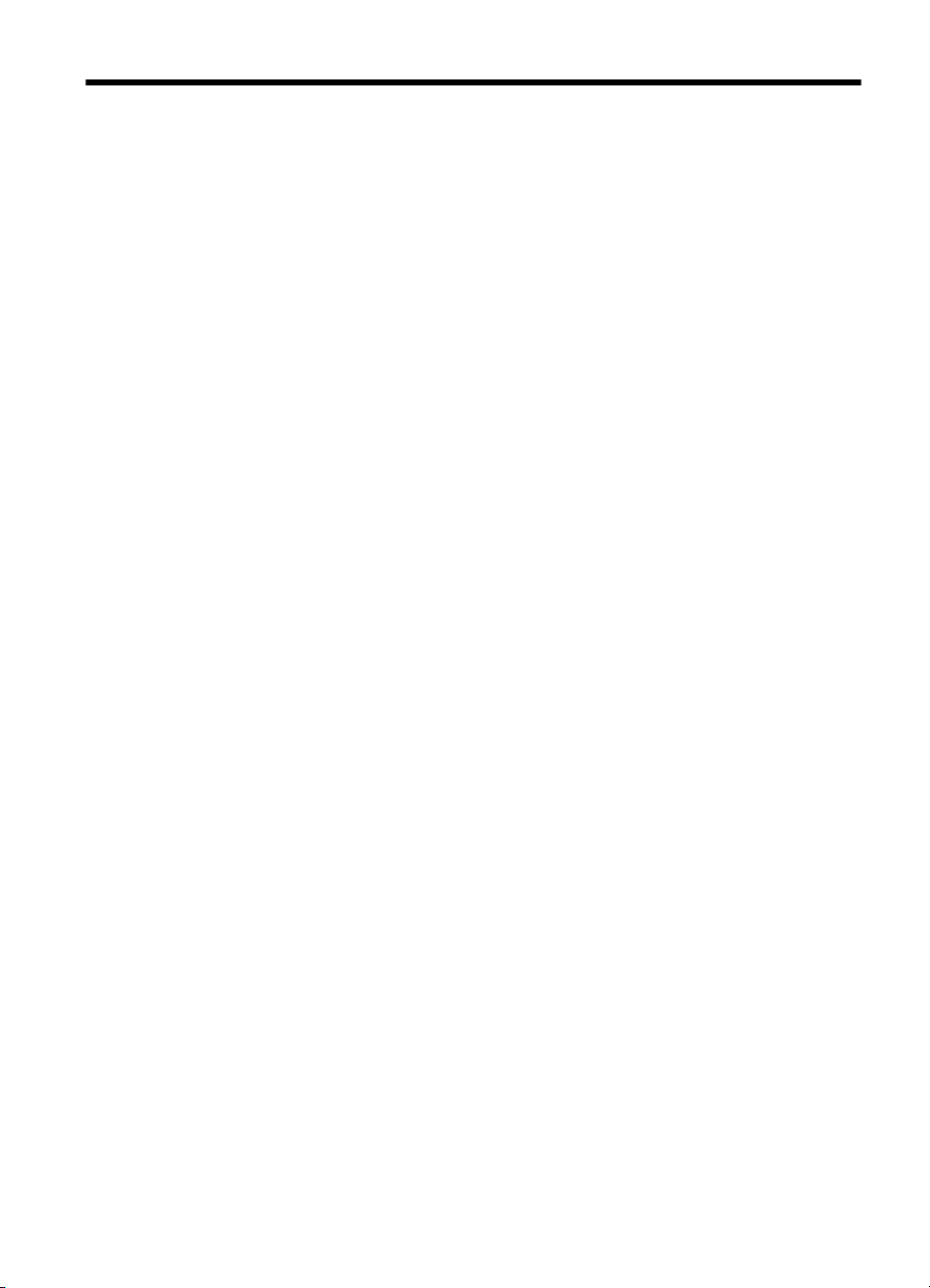
Saturs
1 Skenera lietošana
HP skenēšanas programmatūras pārskats ...............................................................................3
Skenera pārskats .......................................................................................................................4
Skenera vadības panelis .....................................................................................................5
Automātiskais dokumentu padevējs (ADF) .........................................................................6
Caurspīdīgo materiālu adapteris (TMA) ..............................................................................6
Skenera iestatījumi ....................................................................................................................6
Valoda ..................................................................................................................................7
Enerģijas patēriņš ................................................................................................................7
Rīki .......................................................................................................................................7
Oriģinālu ievietošana .................................................................................................................8
Izmantojiet automātisko dokumentu padevēju (ADF) ..........................................................8
Dokumentu ievietošanas padomi ..................................................................................8
Kā jāievieto dokumenti ..................................................................................................9
Izmantojiet skenera stiklu ..................................................................................................11
Izmantojiet caurspīdīgo materiālu adapteri (TMA) .............................................................13
Ievietojiet slaidus vai negatīvus ...................................................................................13
Padomi caurspīdīgu priekšmetu skenēšanai ...............................................................14
Sākt skenēšanu .......................................................................................................................14
Izmantojiet pogu Skenēt ....................................................................................................14
Pogas Skenēt izmantošanas padomi ..........................................................................15
Izmantojiet HP Scanning Software (HP skenēšanas programmatūra) ..............................16
Izmantojiet citas programmatūras programmas ................................................................16
Izgatavot kopijas ......................................................................................................................17
2Noderī
3Aprūpe un uzturēšana
4Traucējummekl
gas skenēšanas funkcijas
Strādājiet ar skenēšanas saīsnēm ..........................................................................................18
Automātiski pagrieziet ainavas lapas ......................................................................................18
Automātiski izņemt tukšas lappuses ........................................................................................19
Automātiski iztaisnot ieskenētos attēlus ..................................................................................19
Izfiltrēt krāsu no dokumenta (krāsas kanāla izmešana) ..........................................................19
Skenēšana bez pārskata .........................................................................................................20
Notīriet skenera stiklu ..............................................................................................................21
Tīrīt caurspīdīgo materiālu adapteri (TMA) ..............................................................................22
Tīriet automātisko dokumentu padevēju (ADF) .......................................................................22
HP Scanner Tools Utility (HP skenera rīku utilītprogramma) skenera apkopes
informācija ...............................................................................................................................25
Padevēja rullīša un atdalīšanas paliktņa nomainīšana ............................................................26
Pasūtiet uzturēšanas un skenera rezerves daļas ....................................................................26
ēšana
Pamata traucējummeklēšanas padomi ...................................................................................27
Skenera indikatori ....................................................................................................................28
1
Page 4
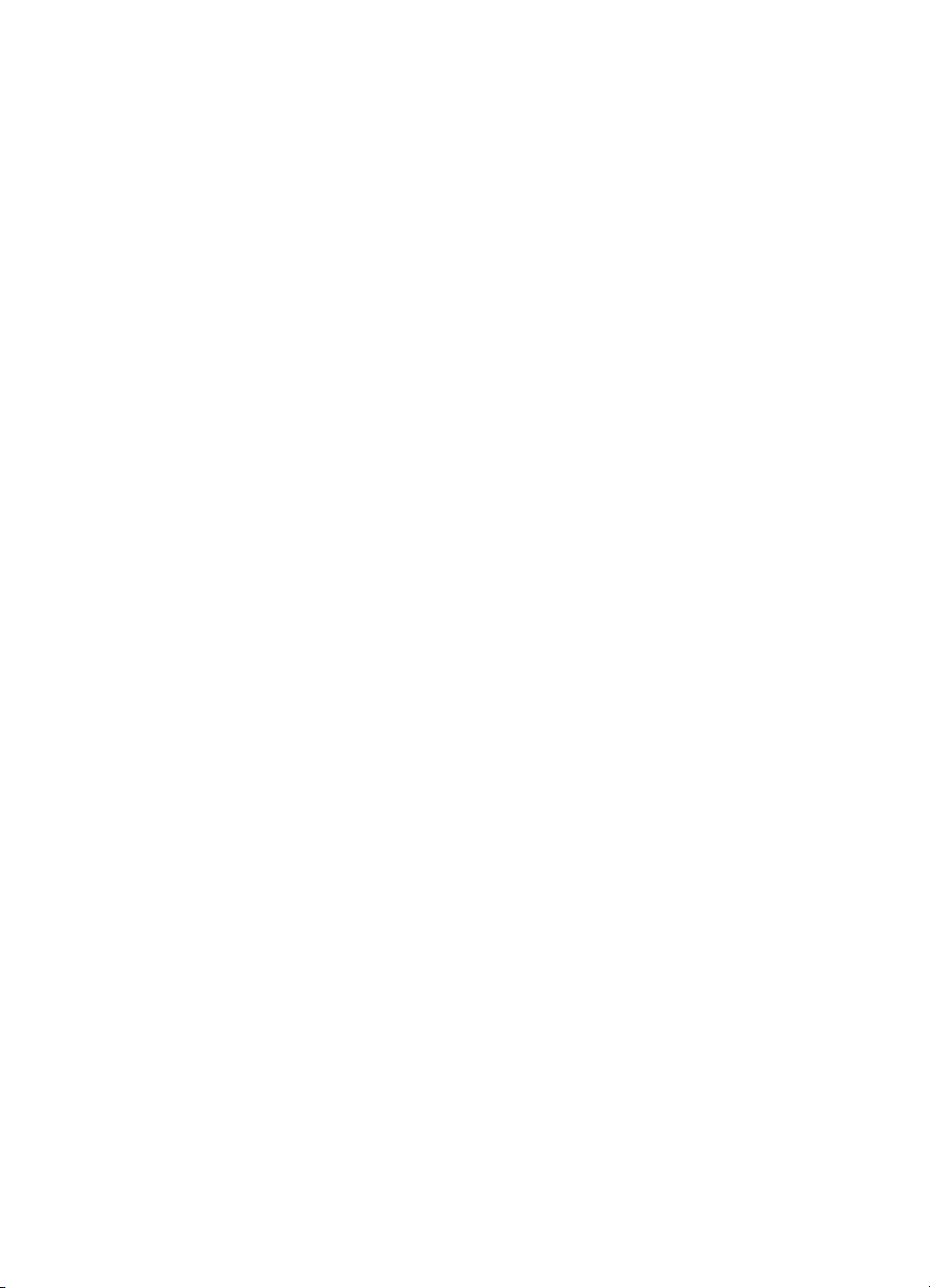
Skenera instalēšanas traucējummeklēšana ............................................................................28
Pārbaudiet kabeļus ............................................................................................................29
Programmatūras atinstalēšana un atkārtota uzstādīšana .................................................29
Skenera inicializēšanas vai aparatūras problēmas .................................................................30
Pārbaudiet USB savienojumu ............................................................................................30
Pārbaudiet, vai skenerim ir nodrošināta barošana ............................................................31
Atiestatīt skeneri ................................................................................................................31
Pārbaudiet skenera aparatūru ...........................................................................................32
Skeneris ir pārstājis pienācīgi darboties ............................................................................32
Papildu informācija traucējummeklēšanai .........................................................................33
Skenera darbības problēmas ..................................................................................................33
Skeneris neieslēgsies ........................................................................................................33
Skenera lampa ir ieslēgta ..................................................................................................33
Skeneris uzreiz nesāk skenēšanu .....................................................................................33
Skeneris skenē priekšmetus ļoti lēni .................................................................................34
Pielāgoti skenēšanas saīšņu nosaukumi uz LCD parādās nepareizi ................................34
Uz drukā
tās lapas redzamas vertikālas baltas joslas ........................................................34
Skenēto dokumentu faili ir pārāk lieli .................................................................................34
Skenētā attēla apakšējā daļa ir nogriezta, kad skenējat, izmantojot skenēšanas
stiklu. ..................................................................................................................................35
Nesaskaņas ar dokumentu vai tekstu skenēšanu (OCR) ..................................................35
Pogas nedarbojas ....................................................................................................................35
Pogas nedarbojas ..............................................................................................................35
Nospiežot pogu, atveras programma, kas nav paredzēta .................................................36
Kad tiek nospiesta Skenēšanas poga, tiek izmantota nepareizā saīsne ...........................37
Automātiskā dokumentu padevēja (ADF) problēmas ..............................................................37
Ieskenētais attēls ir neskaidrs ...........................................................................................37
Skenētie attēli satur svītras vai skrāpējumus ....................................................................38
Skeneris skenē tikai vienu divpusējas lapas pusi ..............................................................38
Skenēšanas galamērķī skenētās lapas nav pareizajā secībā ...........................................38
Sken
ēšanas galamērķī trūkst skenētās lapas ...................................................................38
Attēls ir pilnībā melns vai balts ..........................................................................................39
Skenētie attēli nav taisni ....................................................................................................39
Iztīriet nosprostojumu no automātiskā dokumentu padevēja (ADF) ..................................39
Automātiskais dokumentu padevējs (ADF) nepadod papīru .............................................41
Skenētā attēla apakšējā daļa ir nogriezta ..........................................................................41
Slaidi, negatīvi un TMA rezultāti ..............................................................................................42
Attēlu nevar palielināt ........................................................................................................42
Nepareizs krāsu drukājums vai attēls ir pārāk gaišs vai pārāk tumšs ...............................42
Ieskenētie attēli ir tumši .....................................................................................................42
TMA nedarbojas vispār ......................................................................................................42
Kad atlasīta slaida vai negatīva skenēšanas saīsne, caurspīdīgu materiā
lu adapterī
(TMA) nav redzama gaisma vai ir redzama tikai blāva gaisma .........................................43
Papildu informācija traucējummeklēšanai ...............................................................................43
5 Produkta atbalsts
Skenera pogu vadība ..............................................................................................................44
Palīdzības saņemšana ............................................................................................................44
Alfabētiskais rādītājs....................................................................................................................46
2
Page 5
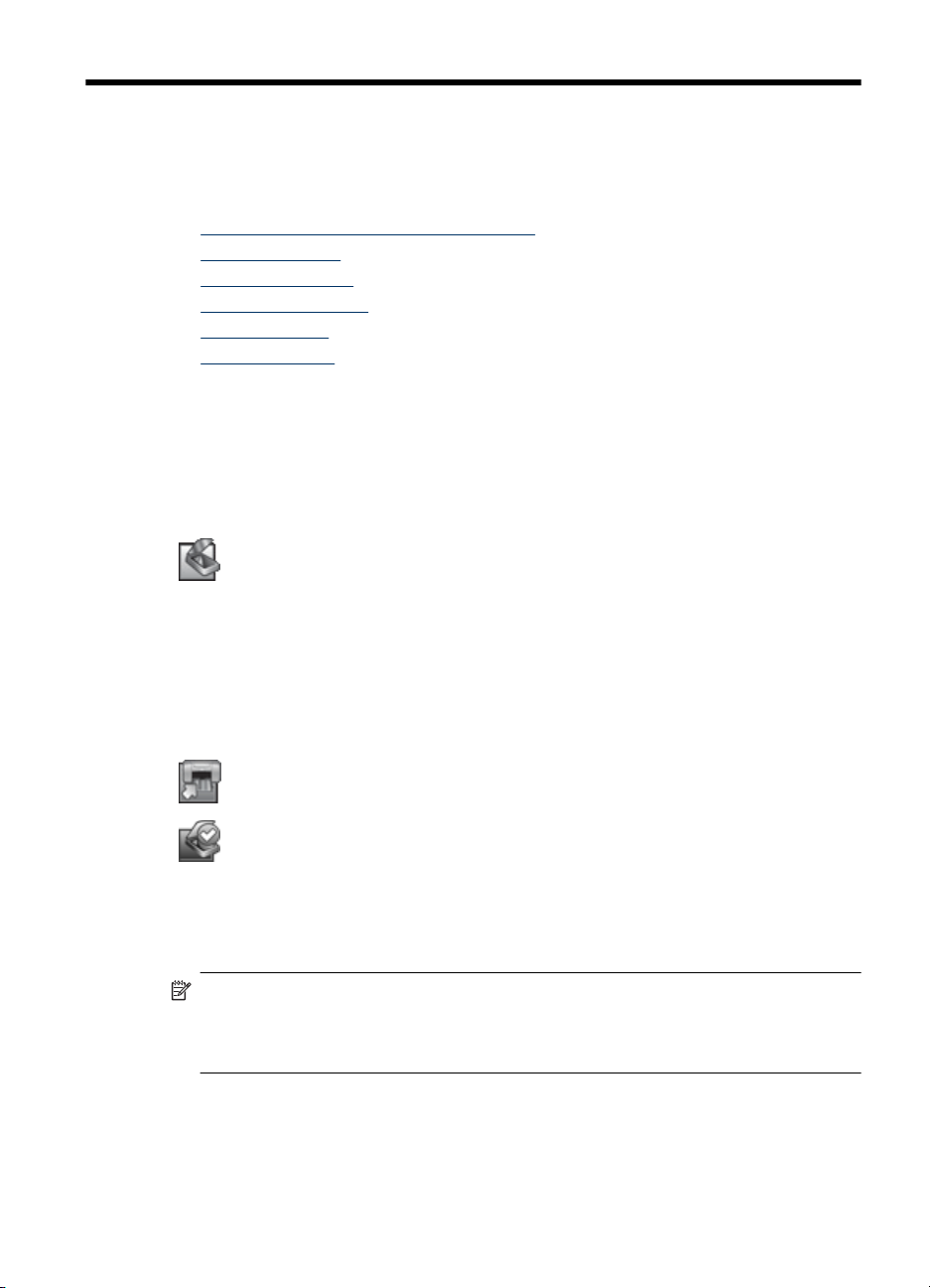
1 Skenera lietošana
Sekojošās nodaļas apraksta HP Scanjet skeneri un to kā skenēt vai kopēt
oriģināldokumentus.
•
HP skenēšanas programmatūras pārskats
Skenera pārskats
•
Skenera iestatījumi
•
Oriģinālu ievietošana
•
Sākt skenēšanu
•
Izgatavot kopijas
•
HP skenēšanas programmatūras pārskats
Kad Jūs instalējat HP skenēšanas programmatūru, Jūsu darbvirsmai tiek pievienotas
sekojošas ikonas. Šīs ikonas atver programmas skenēšanai, kopēšanai un ieskanēto
dokumentu rediģēšanai.
HP Skenēšanas programmatūra ir programma, kas jāizmanto attēlu un
dokumentu skenēšanai. Izmantojiet HP Skenēšanas programmatūra
sekojošām darbībām:
Veikt skenēšanas funkcijas
•
Piekļūt palīdzības un traucējummeklēšanas informācijai
•
Piekļūtu HP Skenēšanas programmatūra priekšskatījuma logam,
•
lai rediģētu ieskenēto materiālu pirms to saglabāt
Skenētu slaidus un negatīvus, izmantojot caurspīdīgo materiālu
•
adapteri (TMA)
Mainītu uzstādījumus un izvēles
•
HP kopēšana ir programma, kas jāizmanto kopiju drukāšanai uz
printera
HP Scanner Tools Utility (HP skenera rīku utilītprogramma) ir
programma, kas jāizmanto, lai konfigurētu skenera vadības paneļa
pogas un ierakstītu apkopes informāciju.
Lai sāktu skenēšanu, veiciet dubultklikšķi uz HP Skenēšanas programmatūra ikonas,
lai parādītu HP Skenēšanas programmatūra saīšņu dialoga logu, un sekojiet uz ekrāna
redzamajām instrukcijām.
Piezīme. Jūs varat mainīt skenēšanas iestatījumus, izmantojot HP Skenēšanas
programmatūra saīšņu dialoga logu. Lai saņemtu plašāku informāciju, uzklikšķiniet
uz Help (Palīdzība), kas atrodas HP Skenēšanas programmatūra saīšņu dialoga
logā.
Lai sāktu kopēšanu, veiciet dubultklikšķi uz HP kopēšana ikonas un sekojiet uz ekrāna
redzamajām instrukcijām.
Skenera lietošana 3
Page 6
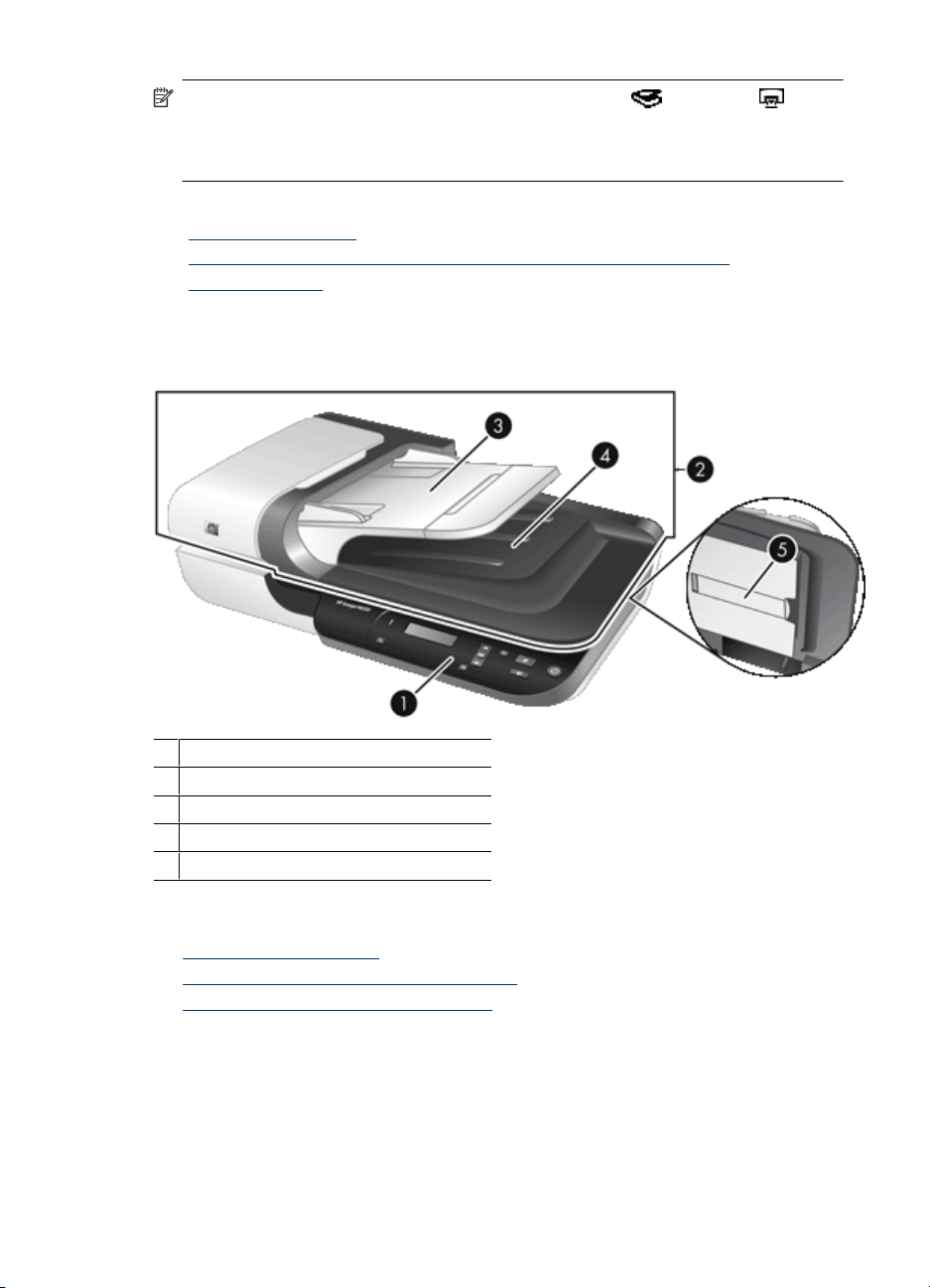
1. nodaļa
Piezīme. Windows sistēmā Jūs varat piesaistīt Skenēt ( ) vai Kopēt ( ) pogas
citām lietojumprogrammām, ja Windows atpazīst šīs lietojumprogrammas kā pogasatpazīstošas. Lai to izdarītu, izmantojiet HP Scanner Tools Utility (HP skenera rīku
utilītprogramma).
Skatiet arī
• „
Oriģinālu ievietošana” 8. lpp.
Izmantojiet HP Scanning Software (HP skenēšanas programmatūra)” 16. lpp.
• „
Izgatavot kopijas” 17. lpp.
• „
Skenera pārskats
1 Skenera vadības panelis
2 Automātiskais dokumentu padevējs (ADF)
3 ADF ievades tekne
4 ADF izvades tekne
5 Caurspīdīgo materiālu adapteris (TMA)
Skatiet arī
•
Skenera vadības panelis
Automātiskais dokumentu padevējs (ADF)
•
Caurspīdīgo materiālu adapteris (TMA)
•
4 Skenera lietošana
Page 7
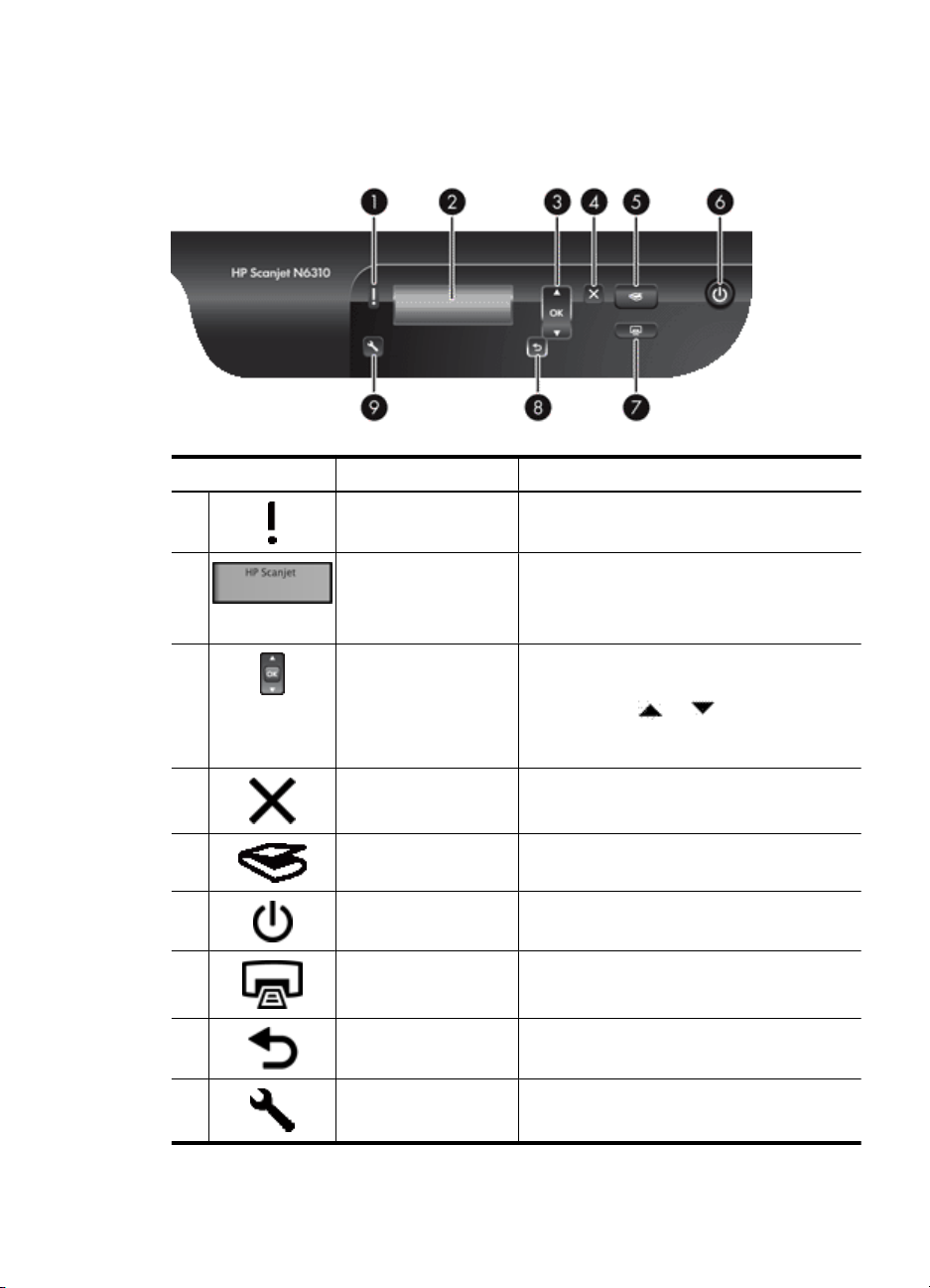
Skenera vadības panelis
Izmantojiet pogas uz skenera vadības paneļa, lai sāktu skenēšanu un, konfigurētu dažus
skenera iestatījumus.
Ikona Pogas nosaukums Apraksts
1 Brīdinājuma
indikators
2 LCD
3 OK/Izvēlēties Ļauj Jums ritināt un izvēlēties LCD redzamās
4 Atcelt Atceļ notiekošo skenēšanu vai kopēšanu.
5 Skenēt Ar to sāk skenēšanu.
6 Ieslēgt/Izslēgt Ieslēdz vai izslēdz skeneri.
7 Kopēt Uzsāk kopēšanu, parādot HP kopēšana
8 Atpakaļ Parāda uz LCD iepriekšējo izvēlni.
Kombinācijā ar Barošanas LED gaismas diodi,
norāda skenera funkcijas un kļūdas stāvokļus.
Parāda pieejamās skenēšanas saīsnes,
•
kuras lietotājs var izvēlēties.
Parāda izvēlnes opcijas un statusu, kā arī
•
kļūdas paziņojumus.
opcijas.
•
Izmantojiet un , lai ritinot aplūkotu
pieejamās izvēlnes opcijas.
Nospiediet OK, lai izvēlētos opciju.
•
dialoga logu datorā.
9 Iestatījumi Ļauj iestatīt skenera darbību izvēles.
Skenera pārskats 5
Page 8
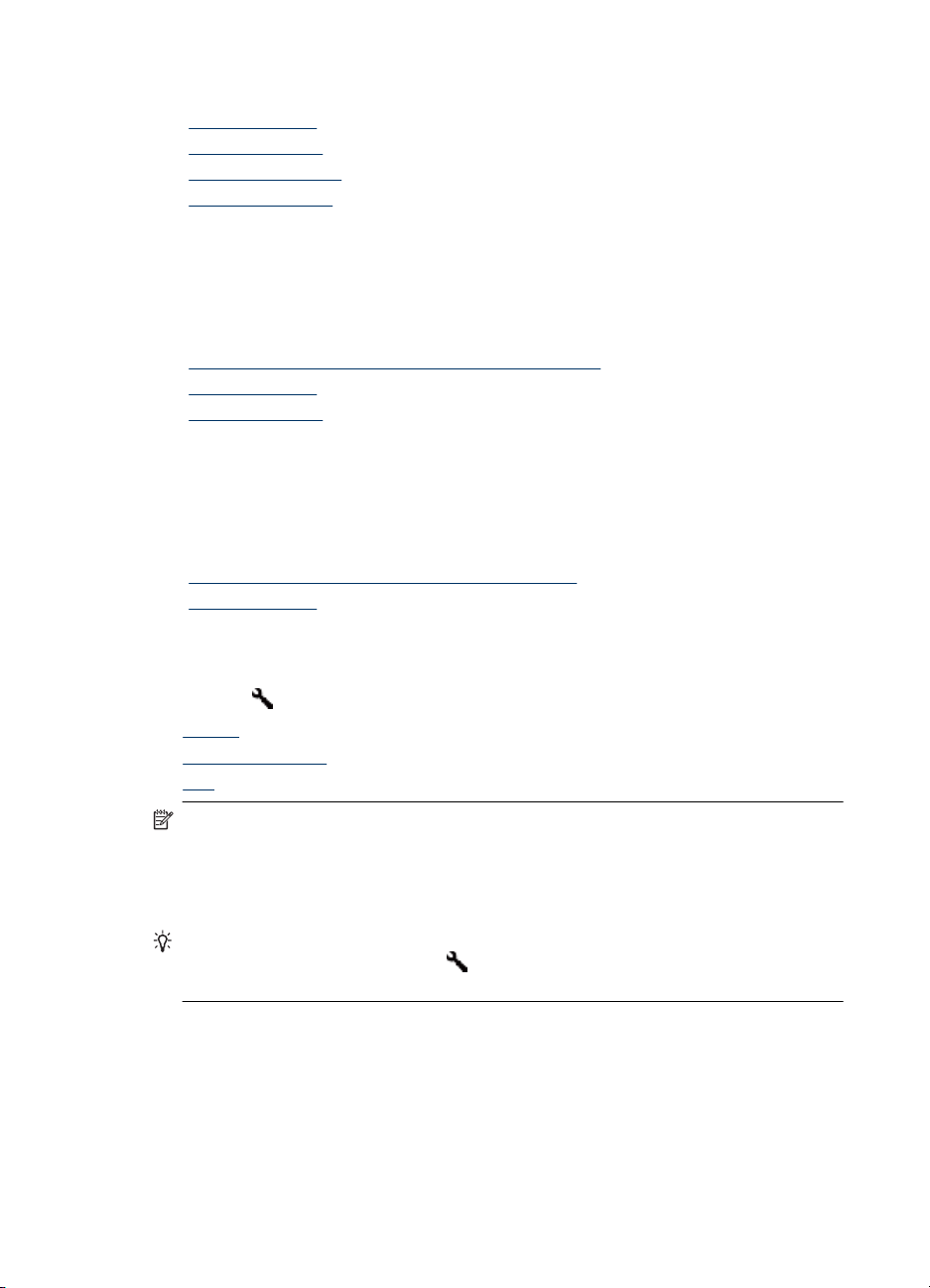
1. nodaļa
Skatiet arī
• „
Sākt skenēšanu” 14. lpp.
Izgatavot kopijas” 17. lpp.
• „
Skenera iestatījumi” 6. lpp.
• „
Skenera indikatori” 28. lpp.
• „
Automātiskais dokumentu padevējs (ADF)
Jūs varat izmantot automātisko dokumentu padevēju (ADF), lai ātri un viegli skenētu
vairāku lapu dokumentus.
Skatiet arī
• „
Izmantojiet automātisko dokumentu padevēju (ADF)” 8. lpp.
Sākt skenēšanu” 14. lpp.
• „
Izgatavot kopijas” 17. lpp.
• „
Caurspīdīgo materiālu adapteris (TMA)
Jūs varat lietot caurspīdīgo materiālu adapteri (TMA), lai skenētu 35 mm slaidus vai
negatīvus.
Skatiet arī
• „
Izmantojiet caurspīdīgo materiālu adapteri (TMA)” 13. lpp.
Sākt skenēšanu” 14. lpp.
• „
Skenera iestatījumi
Iestatījumi ( ), ļauj Jums mainīt sekojošus skenera iestatījumus:
•
Valoda
Enerģijas patēriņš
•
Rīki
•
Piezīme. Jūs varat mainīt papildus iestatījumus, izmantojot HP skenēšanas
programmatūru. Veiciet dubultklikšķi uz HP Skenēšanas programmatūra ikonas
Jūsu darbvirsmā, un tad izvēlieties opciju no Options (Opcijas) izvēlnes. Lai saņemtu
plašāku informāciju, uzklikšķiniet uz Help (Palīdzība), kas atrodas HP Skenēšanas
programmatūra saīšņu dialoga logā.
Padoms Ja izmaināt iestatījumus un vēlāk vēlaties tos atjaunot uz noklusējuma
vērtībām, nospiediet Iestatījumi (
Restore Defaults (Atjaunot noklusējuma iestatījumus).
6 Skenera lietošana
) pogu skenera vadības panelī un izvēlieties
Page 9
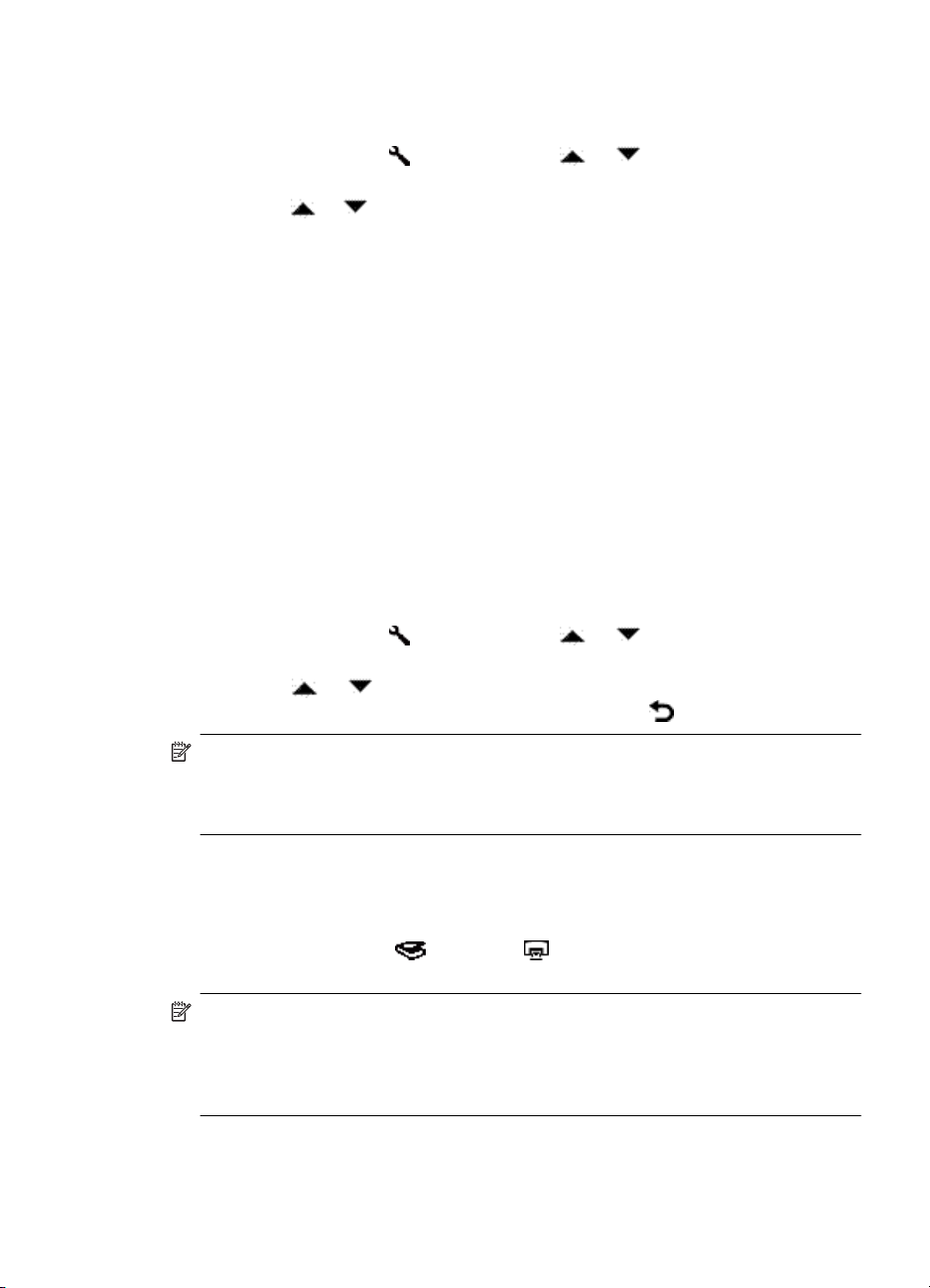
Valoda
Lai izvēlētos valodu, kas tiks attēlota uz LCD, veiciet šādas darbības:
1.
Nospiediet Iestatījumi (
(Valoda), un nospiediet OK.
2.
Izmantojiet
valodas izvēli un tad, nospiedietOK, lai izietu.
Enerģijas patēriņš
Jūs varat samazināt skeneru' enerģijas patēriņu, izmantojot sekojošus iestatījumus:
• Instant Warm-up (Ātrā uzsildīšana): Pēc noklusējuma, šis iestatījums samazina
laiku, kas nepieciešams, lai lampa ieslēgtos, ļaujot Jums skenēt vai kopēt ātrāk.
Iestatot Instant Warm-up (Ātrā uzsildīšana) uz OFF (Izslēgts) palielina laiku, kas
nepieciešams lampai, lai uzsiltu, bet samazina enerģijas patēriņu.
• Energy Savings (Energotaupīšana): Pēc noklusējuma, šis iestatījums pēc laika
perioda samazina skenera enerģijas patēriņu. Iestatot Energy Savings
(Energotaupīšana) uz OFF (Izslēgts) palielina enerģijas patēriņu, bet samazina
laiku, kas nepieciešams, lai uzsāktu skenē
Ja iestatāt Instant Warm-up (Ātrā uzsildīšana) uz OFF (Izslēgts) vai Energy Savings
(Energotaupīšana) uz ON (Ieslēgts), nospiežot Power (Ieslēgts/Izslēgts) pogu,
skenerim tiek atjaunota pilna jauda.
Lai izmainītu enerģijas patēriņa iestatījumus, izpildiet šādas darbības:
1.
Nospiediet Iestatījumi (
enerģijas patēriņa iestatījumu, tad nospiediet OK.
2.
Izmantojiet
ir izvēlēts, nospiediet OK, un tad divas reizes nospiediet
) pogu, izmantojiet un , lai izvēlētos Language
un , līdz vēlamā valoda ir izvēlēta un nospiediet OK, lai apstiprinātu
šanu vai kopēšanu.
) pogu, izmantojiet un līdz izvēlaties vēlamo
un , līdz vēlamais iestatījums (ON (Ieslēgts) vai OFF (Izslēgts))
.
Rīki
Piezīme. Iestatot Energy Savings (Energotaupīšana) uz ON (Ieslēgts) samazina
strāvas jaudu visām skenera daļām, ieskaitot skenera lampu. Tā rezultātā, Instant
Warm-up (Ātrā uzsildīšana) iestatīšanai uz OFF (Izslēgts), kad Energy Savings
(Energotaupīšana) ir iestatīts uz ON (Ieslēgts), nav ietekmes.
Šī izvēlnes opcija palaiž HP Scanner Tools Utility (HP skenera rīku utilītprogramma) uz
pievienotā datora. Šī utilītprogramma ļauj piesaistīt jebkuru pogas-atpazīstošu
programmatūru pie Skenēt (
noteiktas skenera daļas.
Piezīme. Jūs varat palaist HP Scanner Tools Utility (HP skenera rīku
utilītprogramma) arī, izmantojot Windows uzdevumjoslu. Lai to izdarītu, uzklikšķiniet
uz Start (Sākt), norādiet uz Programs (Programmas) vai All Programs (Visas
programmas), norādiet uz HP, norādiet uz Scanjet, norādiet uz HP Scanjet
N6310, tad uzklikšķiniet Scanner Tools Utility (Skenera rīku utilītprogramma).
) vai Kopēt ( ) pogām un apkopes nolūkos pārraudzīt
Skenera iestatījumi 7
Page 10
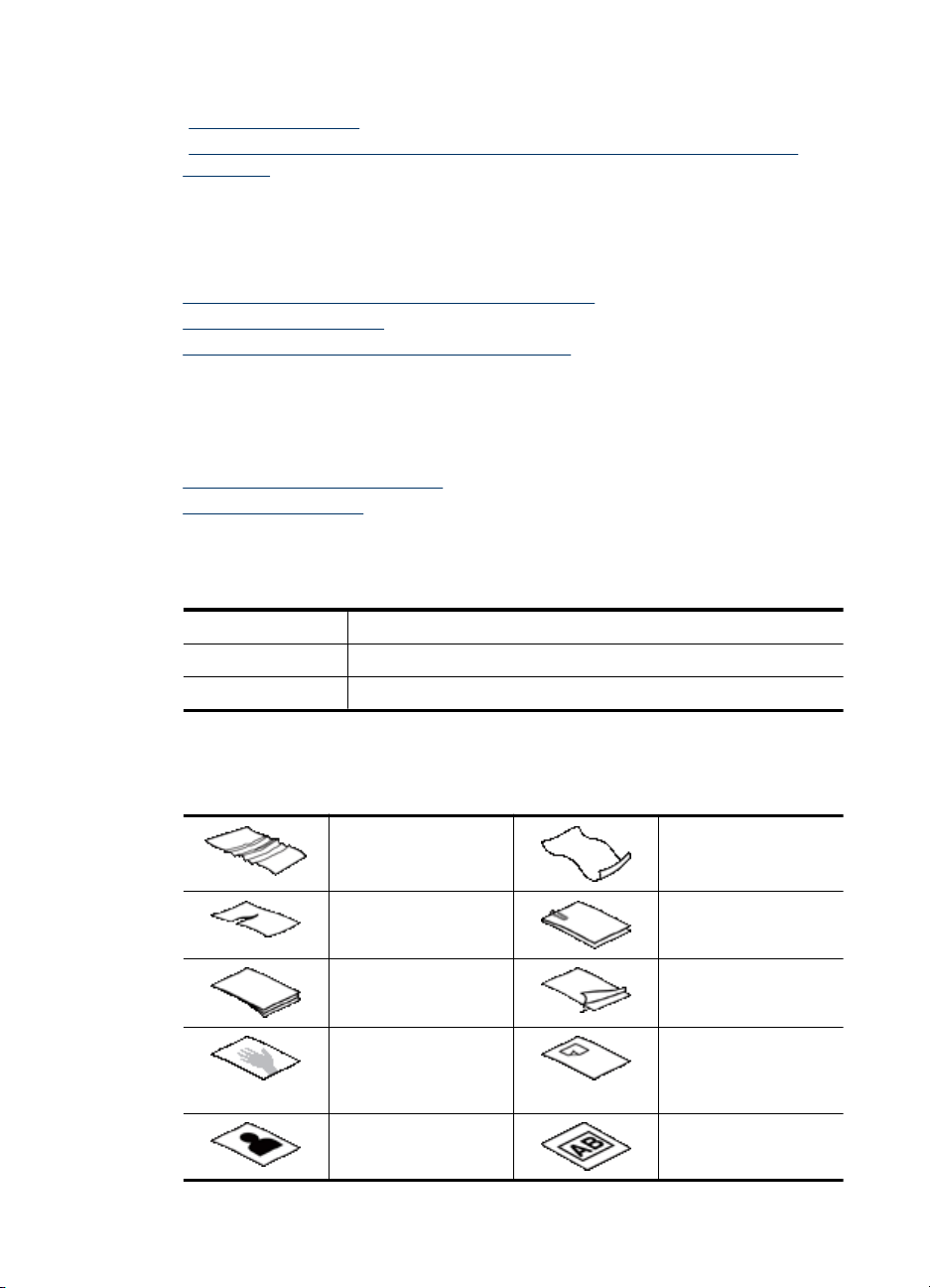
1. nodaļa
Skatiet arī
• „
Skenera pogu vadība” 44. lpp.
HP Scanner Tools Utility (HP skenera rīku utilītprogramma) skenera apkopes
• „
informācija” 25. lpp.
Oriģinālu ievietošana
Jūs varat ievietot oriģinālus savā skenerī, izmantojot vienu no sekojošām metodēm:
•
Izmantojiet automātisko dokumentu padevēju (ADF)
Izmantojiet skenera stiklu
•
Izmantojiet caurspīdīgo materiālu adapteri (TMA)
•
Izmantojiet automātisko dokumentu padevēju (ADF)
Lai iegūtu palīdzības informāciju kā pareizi ievietot dokumentus, skatiet sekojošas
sadaļas.
•
Dokumentu ievietošanas padomi
Kā jāievieto dokumenti
•
Dokumentu ievietošanas padomi
•Automātiskais dokumentu padevējs (ADF) atbalsta šādus papīra veidus.
Platums: 148-216 mm (5,8-8,5 collas)
Garums: 148-356 mm (5,8-14 collas)
Svars: 50-120 g/m2 (13–32 mārciņas)
• Sekojošu dokumentu tipu skenēšana, izmantojot ADF var izraisīt papīra
nosprostošanos vai dokumentu bojājumus. Lai skenētu šādus dokumentus ADF vietā
izmantojiet skenera stiklu.
Rievoti vai saburzīti
dokumenti
Saplēsti dokumenti Dokumenti ar papīra
Kopējamais papīrs Krītpapīrs
Īpaši plāns, caurspīdīgs
papīrs
Fotogrāfijas Kodoskopa transparenti
Saburzīti dokumenti
saspraudēm vai skavām
Papīrs ar pielīmētām
piezīmēm vai
piestiprinātām
ieliekamajām zīmēm
8 Skenera lietošana
Page 11

Kopā salipuši papīri Papīrs ar šķidrumu
saturošiem materiāliem,
piemēram, līmi vai
korektoru
• Pirms ielikt dokumentus, pārbaudiet, vai ADF piekļuves durvis ir droši nofiksētas.
• Kad ievietojat dokumentu kaudzīti, pārbaudiet, vai visi dokumenti ir viena platuma.
• Kad ievietojat lapas ar ainavas orientāciju, pārliecinieties, ka lapu augša ir pavērsta
pret skenera aizmuguri. To darot tiek garantēts, ka skeneris pareizi, automātiski
pagriezīs lapu, ja HP Scanning Software (HP skenēšanas programmatūra) ir iestatīta
automātiski pagriezt ainavas lapas.
•Maksimālā ADF ietilpība ir 50 lapas 75 g/m
2
(20 mārciņu) papīra. Kad tiek izmantots
smagāks papīrs, maksimālā ietilpība samazinās.
• Kad ievietojat mazas lapas, kā piemēram, ar papīra izmēru A5 (148 x 210 mm vai 5,8
x 8,3 collas), ievietojiet kaudzīti ar vismaz piecām lapām, lai pārliecinātos, ka ADF
pareizi nosaka un padod kaudzīti. Ja tiek skenēts mazāk par piecām lapām, skenējiet
tās novietojot uz skenera stikla.
• Ja ievietojat garus dokumentus, kas sniedzas pāri ievades teknes galam, izvelciet
ievades teknes pagarinātāju (1) un ievietojiet dokumentus (2).
Kā jāievieto dokumenti
1. Ja oriģināla lapas ir garas, izvelciet ievades paliktņa pagarinātāju.
Oriģinālu ievietošana 9
Page 12
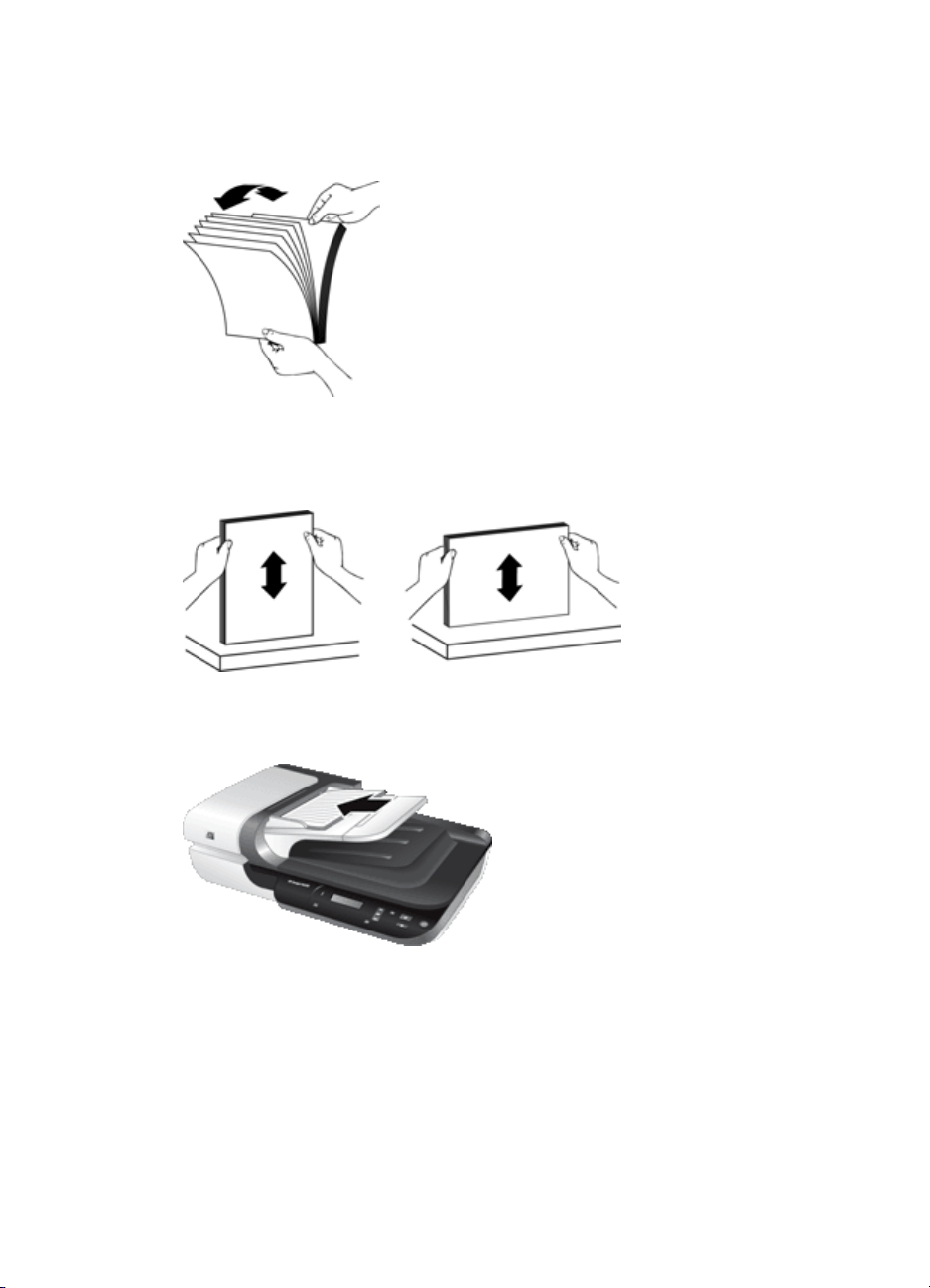
1. nodaļa
2. Izpletiet dokumentu kaudzi vēdekļveidā, lai pārliecinātos, ka tie nav salipuši kopā.
Izpletiet vēdekļveidā to malu, kas tiks pavērsta ADF uz iekšpusi, tad izpletiet
vēdekļveidā to pašu malu, tikai pretējā virzienā.
3. Izlīdziniet dokumentu malas, uzsitot kaudzes apakšu pret galda virsmu. Pagrieziet
kaudzi par 90 grādiem un atkārtojiet šo darbību.
4. Ievietojiet kaudzi ievades teknes vidū. Ielieciet to ar skenējamo pusi uz augšu.
10 Skenera lietošana
Page 13
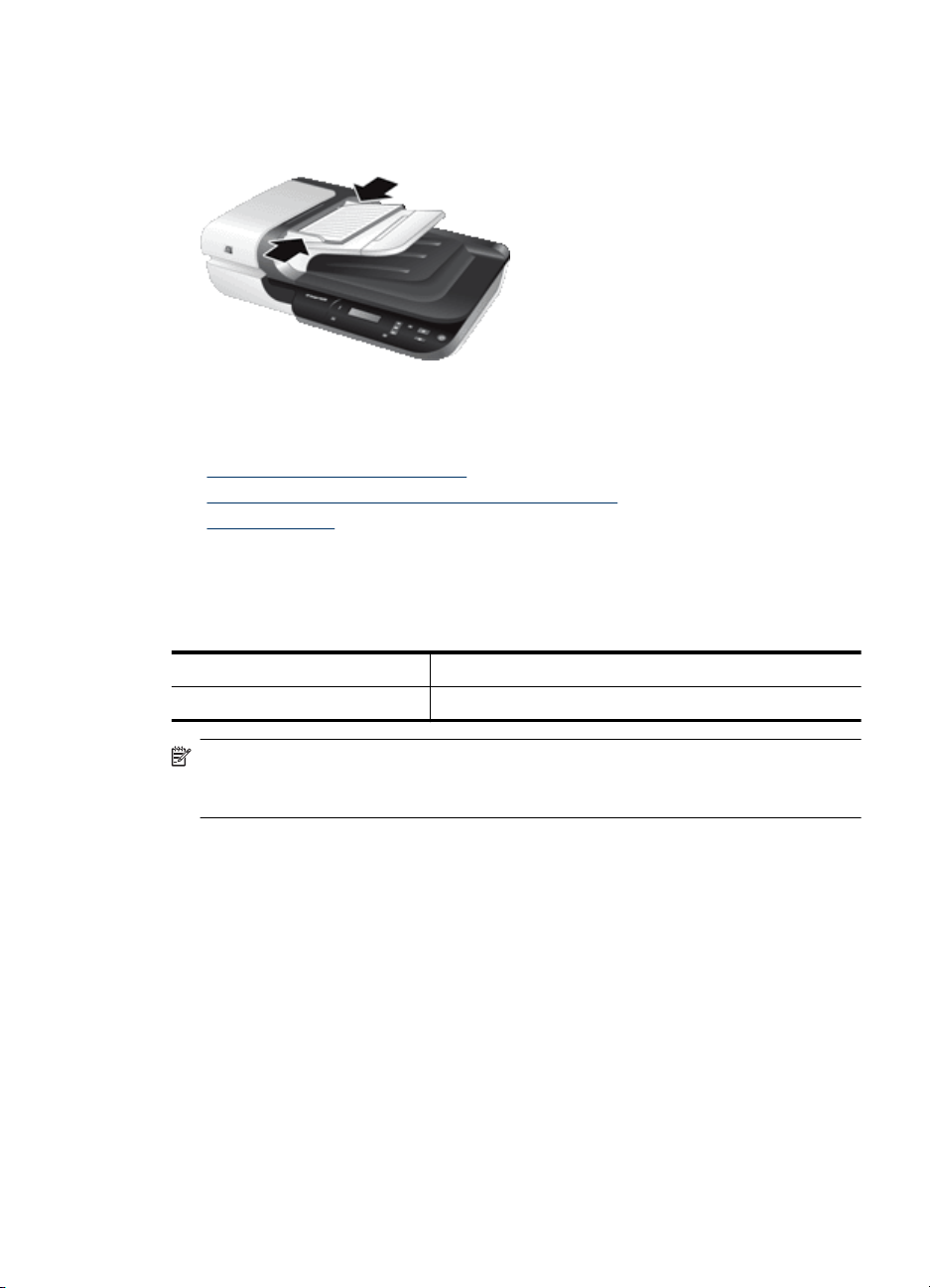
5. Noregulējiet papīra vadotnes pēc dokumentu platuma. Nepievelciet vadotnes pārāk
cieši, jo tas var apgrūtināt papīra padevi, tomēr papīra vadotnēm jāpieskaras
dokumentu malām.
6. Viegli spiediet kaudzi uz priekšu, līdz tiek aktivizēts paliktņa sensors.
Skatiet arī
• „
Dokumentu ievietošanas padomi” 8. lpp.
Automātiskā dokumentu padevēja (ADF) problēmas” 37. lpp.
• „
Sākt skenēšanu” 14. lpp.
• „
Izmantojiet skenera stiklu
Novietojiet vienības, kas atbilst automātiskā dokumentu padevēja (ADF) specifikācijām,
tieši uz skenera stikla.
Minimālais izmērs: Minimālais izmērs nav noteikts
Maksimālais izmērs: 216 x 300 mm (8,5 x 11,8 collas)
Piezīme. Tikai daļa skenera stikla ir aktīva attēlveidošanas zona, tāpēc
pārliecinieties, ka novietojat oriģinālus, kā tas apzīmēts ar norādes atzīmēm uz
skenera stikla malas.
Oriģinālu ievietošana 11
Page 14

1. nodaļa
Novietojiet oriģinālu ar priekšpusi uz leju uz skenera stikla, kā norāda norādes. Kad
ievietojat lapas ar ainavas orientāciju, lieciet lapas ar apdrukāto pusi uz leju un lapu augšu
pavērstu pret skenera aizmuguri.
Padoms Lai skenētu vairākus vienāda izmēra attēlus, izvietojiet tos uz skenera
stikla, ievērojot starp tiem, vismaz 6 mm (0,25 collu) atstarpi.
Skatiet arī
„
Sākt skenēšanu” 14. lpp.
12 Skenera lietošana
Page 15
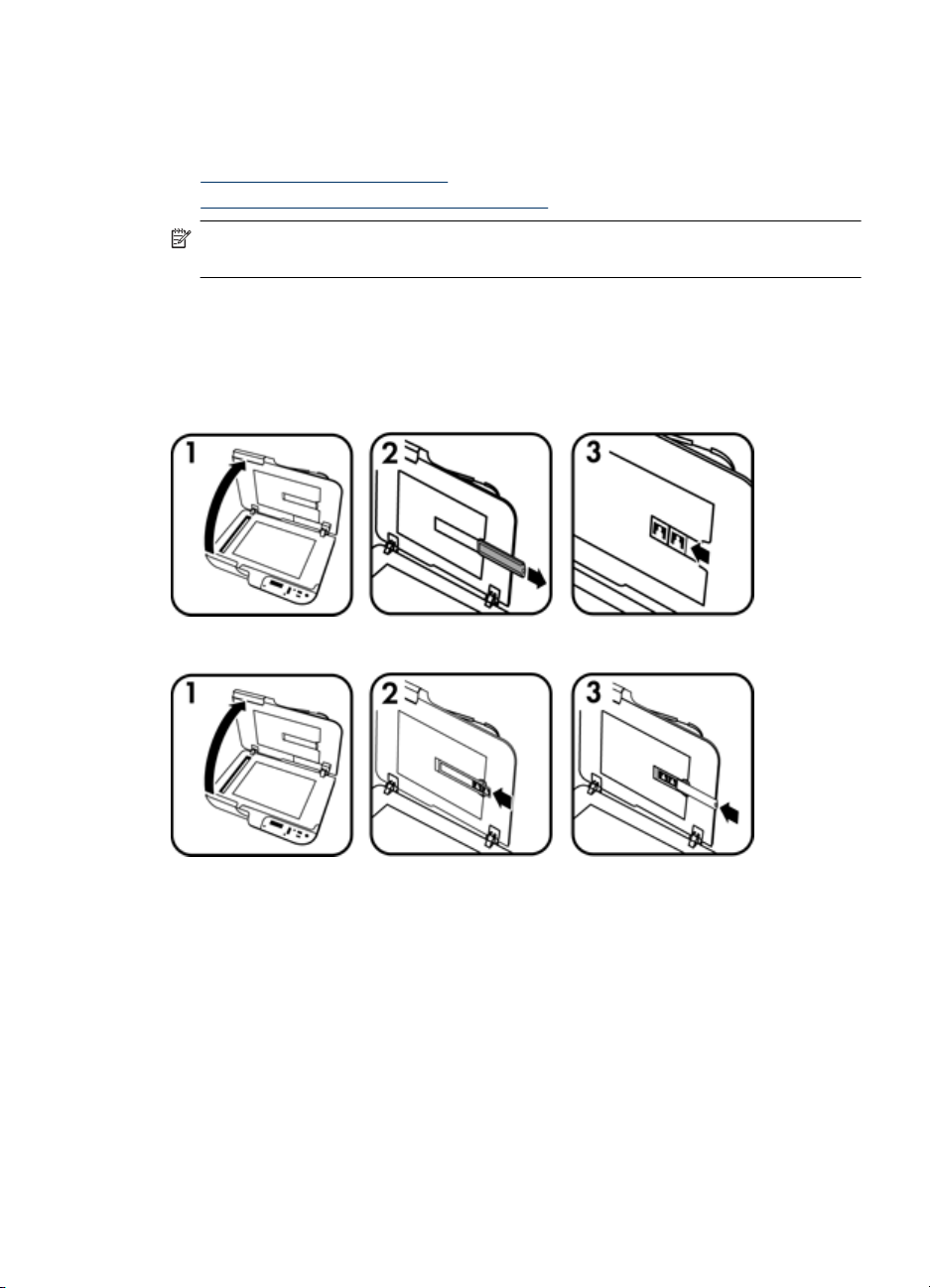
Izmantojiet caurspīdīgo materiālu adapteri (TMA)
Šī nodaļa satur informāciju par caurspīdīgo materiālu adaptera (TMA) lietošanu, lai
skenētu pozitīvus, ieskaitot 35 mm slaidus un negatīvus.
•
Ievietojiet slaidus vai negatīvus
Padomi caurspīdīgu priekšmetu skenēšanai
•
Piezīme. Jums jāizmanto HP skenēšanas programmatūra, lai, izmantojot TMA,
skenētu slaidus un negatīvu kadrus.
Ievietojiet slaidus vai negatīvus
Caurspīdīgo materiālu adapters (TMA), ļauj Jums vienā reizē skenēt divus 35 mm slaidus
vai trīs negatīvu kadrus.
Attēls 1-1 Ievietojiet slaidus
Attēls 1-2 Ievietojiet negatīvus
Lai ievietotu slaidus vai negatīvus TMA, veiciet šādas darbības:
1. Atveriet skenera vāku.
2. Noņemiet negatīvu lentes turētāju no slaidu turētāja.
3. Lai ieliktu slaidus vai negatīvus, izpildiet vienu no šīm darbībām:
•Ja skenējat slaidus, ievietojiet tos slaidu turētājā. Ievietojiet slaidus ar to augšdaļu
uz augšu un priekšpusi pret jums, un pārliecinieties, vai slaidi ir līdzeni un
nepārklājas.
• Ja skenējat negatīvus, rīkojieties šādi:
a.Noņemiet gaismas aizsegu no negatīvu lentes turētāja.
b. Ieslidiniet negatīvu lenti negatīvu lentes turētājā tā, lai spožā negatīvu puse ir pret
Jums. Negatīvus ir viegli sabojāt, tā
pēc pieskarieties tikai to malām.
Oriģinālu ievietošana 13
Page 16

1. nodaļa
c. Ja negatīvu lentē ir mazāk kā trīs kadri, negatīvu lentes turētājā ievietojiet
negatīvu gaismas aizsegu tā, lai gaismas aizsega kreisā mala pieskaras pēdējam
kadram.
d. Ielieciet negatīvu lentes turētāju atpakaļ slaidu turētājā.
4. Aizveriet skenera vāku.
Skatiet arī
• „
Sākt skenēšanu” 14. lpp.
Slaidi, negatīvi un TMA rezultāti” 42. lpp.
• „
Padomi caurspīdīgu priekšmetu skenēšanai
• Lai skenētu caurspīdīgus priekšmetus, kas lielāki par tiem, ko caurspīdīgo materiālu
adapteris (TMA) pieņem, novietojiet caurspīdīgo priekšmetu uz skenera stikla,
uzlieciet baltu papīra lapu caurspīdības augšā un tad skenējiet kā parasti.
•Skenējot negatīvu, noklusējuma skenēšanas saīsne automātiski palielina attēlu līdz
aptuveni 6,7 x 10 cm (2,64 x 4 collas). Ja vēlaties, lai gala attēls būtu lielāks vai
mazāks, sāciet skenēšanu, izmantojot HP Scanning Software (HP skenēšanas
programmatūru), tad izmantojiet Resize tool (Izmērmaiņas rīks) rīku HP
Skenēšanas programmatūra
mērogošanu. Skeneris skenēs priekšmetu Jūsu atlasītajā lielumā un pielāgos
ieskenētajam attēlam piemērotu izšķirtspēju. Papildinformāciju skatiet skenera
programmatūras palīdzībā.
priekšskatījuma logā, lai iestatītu vēlamo gala lieluma
Sākt skenēšanu
Sākt skenēšanu vienā no šiem veidiem:
•
Izmantojiet pogu Skenēt
Izmantojiet HP Scanning Software (HP skenēšanas programmatūra)
•
Izmantojiet citas programmatūras programmas
•
Izmantojiet pogu Skenēt
Lai skenētu izmantojot Skenēt ( ) pogu uz skenera, veiciet šādas darbības:
1. Ievietojiet oriģinālus.
2. Ja skenera LCD norāda, ka skenerī nav pieejamas skenēšanas saīsnes, nospiediet
Skenēt (
) pogu Datora ekrānā tiek parādīts Scan To...Setup (Skenēt,
14 Skenera lietošana
Page 17

lai...Uzstādīšana) dialoga logs, kas atļauj Jums pārsūtīt skenēšanas saīsnes, kuras
vēlaties izmantot, uz skenera vadības paneļa skenēšanas saīšņu sarakstu.
a.Sarakstā Available Scan Shortcuts (Pieejamās skenēšanas saīsnes)
izvēlieties saīsni un tad klikšķiniet Add (Pievienot).
b. Izmantojiet Move (Pārvietot) (augšup) un Move (Pārvietot) (lejup) bultiņas
dialoga logā, lai sakārtotu saīšņu secību Front Panel List (Priekšējā paneļa
saraksts).
Saīsnes šajā secībā parādīsies, kad ritināsiet sarakstu uz Jūsu skenē
šanas
ierīces priekšējā paneļa.
c. Kad saraksts ir pabeigts, uzklikšķiniet uz Update the Device (Atjaunināt
ierīci). Papildu informāciju par saīšņu augšupielādi, skatiet drukātajā Īsajā
Pamācībā.
3.
Izmantojiet
4. Nospiediet Skenēt (
un , lai izvēlētos skenēšanas saīsni.
) pogu uz skenera vadības paneļa. Skeneris uzsāk
skenēšanu un nosūta ieskenēto rezultātu uz skenēšanas saīsnē norādīto vietu.
Pogas Skenēt izmantošanas padomi
• Pirms izmantojat Scan (Skenēt) (
) pogu pirmo reizi, Jums jāizvēlas saīsnes, kas
tiks parādītas skenēšanas saīšņu izvēlnē.
•Lai pārtrauktu skenēšanu, nospiediet Atcelt (
•
Jūs varat piesaistīt Skenēt (
) un Kopēt ( ) pogas pie jebkuras pogas-
) pogu.
atpazīstošas skenēšanas programmatūras. Papildu informāciju meklējiet drukātajā
Īsajā pamācībā.
•Ja vēlaties apskatīt vai rediģēt skenēšanas rezultātu pirms nosūtīšanas, veiciet
dubultklikšķi uz HP Skenēšanas programmatūra ikonas, kas atrodas uz
darbvirsmas, uzklikšķiniet Change Settings... (Mainīt iestatījumus...), un izvēlieties
Show a preview scan (Parādīt skenējuma priekšskatījumu). Jūs varat arī iestatīt,
lai Skenēt poga, pirms ieskenētā materiāla nosūtīšanas, parādītu priekšskatījumu.
Papildinformāciju skatiet skenera programmatū
ras palīdzībā.
• Ja skenējat 35 mm slaidus vai negatīvus izvēlieties slaidiem vai negatīviem paredzēto
skenēšanas saīsni. Ja to nedarāt, caurspīdīgo materiālu adaptera gaisma
neieslēdzās.
•Ja vēlaties izveidot pielāgotu skenēšanas saīsni, veiciet dubultklikšķi uz HP
Skenēšanas programmatūra ikonas savā datorā. HP Skenēšanas
programmatūra saīšņu dialoga logā, izceliet skenēšanas saīsni, kas visvairāk
līdzinās tai, kādu vēlaties izveidot, un nospiediet Change Settings (Mainīt
iestatījumus). Pielāgojiet uzstādījumus un tad saglabājiet sken
ēšanas saīsni.
Papildinformāciju skatiet skenera programmatūras palīdzībā. Jūs varat arī norādīt
kādu no skenēšanas saīsnēm kā noklusējuma saīsni, lai nebūtu to katru reizi jāizvēlas
no saraksta.
Skatiet arī
• „
Oriģinālu ievietošana” 8. lpp.
Izmantojiet HP Scanning Software (HP skenēšanas programmatūra)” 16. lpp.
• „
Izmantojiet citas programmatūras programmas” 16. lpp.
• „
Sākt skenēšanu 15
Page 18

1. nodaļa
Izmantojiet HP Scanning Software (HP skenēšanas programmatūra)
Sāciet skenēšanu no HP Scanning Software (HP skenēšanas programmatūras), ja
vēlaties lielāku kontroli skenēšanas procesa laikā, piemēram, ja vēlaties priekš skatīt
attēlu pirms galīgā skenējuma, izmantot sarežģītākas funkcijas vai mainīt skenēšanas
iestatījumus.
Lai skenētu, izmantojot HP Scanning Software (HP skenēšanas programmatūru), veiciet
šādas darbības:
1. Ievietojiet oriģinālus.
2. Veiciet dubultklikšķi uz ikonas HP Skenēšanas programmatūra.
3. HP Skenēšanas programmatūra saīšņu dialoga logā:
a.Izvēlieties skenēšanas saīsni, kuru vēlaties izmantot.
b.Ja vēlaties mainīt skenē
veicat skenēšanu, uzklikšķiniet uz Change Settings... (Mainīt iestatījumus) un
veiciet vēlamās izmaiņas. Papildinformāciju skatiet skenera programmatūras
palīdzībā.
c.Noklikšķiniet uz Scan (Skenēt).
4. Ja izvēlējāties parādīt priekšskatījumu, HP Skenēšanas programmatūra tiek
parādīts priekšskatījuma logs. Veiciet vēlamās izmaiņas. Kad esat pabeidzis,
uzklikšķiniet uz Finish (Pabeigt). Papildinformāciju skatiet skenera programmatūras
palīdzībā.
Piezīme. Ja neizvēlējāties Show a preview (Rādīt priekšskatījumu), var tikt
parādīta uzvedne skenēt papildu dokumentus. Uzklikšķiniet uz Yes (Jā) lai
skenētu papildu dokumentus, vai uzklikšķiniet uz No (Nē), lai sūtītu skenēto(-s)
attēlu(-s) uz norādīto vietu.
Kad uzklikšķināt uz Finish (Pabeigt), HP Scanning Software (HP skenēšanas
programmatūra) nosūta skenēto(-ās) lapu(-as) uz norādīto vietu.
šanas iestatījumus vai parādīt priekšskatījumu pirms
Padoms HP Skenēšanas programmatūra saīšņu dialoga logs paliek atvērts
pēc skenēšanas, lai Jūs varētu veikt papildus oriģinālu skenēšanu. Kad esat
pabeidzis skenēšanu, uzklikšķiniet uz Close (aizvērt).
Skatiet arī
• „
Oriģinālu ievietošana” 8. lpp.
Noderīgas skenēšanas funkcijas” 18. lpp.
• „
Izmantojiet citas programmatūras programmas
Varat skenēt attēlu vai dokumentu tieši programmā, ja programma ir saderīga ar WIAvai TWAIN. Parasti programma ir saderīga, ja tai ir tādas izvēlnes iespējas kā Iegūt,
Skenēt, Importēt jaunu objektu vai Ievietot. Ja neesat pārliecināts, vai programma ir
saderīga vai kāda ir opcija, skatiet šīs programmas dokumentāciju.
Lai skenētu, izmantojot WIA- vai TWAIN-saderīgu programmatūru, veiciet šādas
darbības:
1. Startējiet skenēšanas programmatūru un izvēlieties WIA vai TWAIN datu avotus.
2. Veiciet atbilstošās darbības, lai pabeigtu skenēšanu.
3. Izvēlieties iestatījumus, kas atbilst jūsu skenētajiem oriģināliem.
16 Skenera lietošana
Page 19

Sīkāku informāciju skatiet skenēšanas programmatūras tiešsaistes palīdzībā.
Piezīme. Ja Jūsu lietojumprogramma ir ISIS-saderīga vai, ja vēlaties racionalizēt
dokumentu skenēšanu, izmantojot TWAIN-saderīgas programmatūras programmas,
varat instalēt EMC ISIS/TWAIN draiveri. Lai to izdarītu, ievietojiet instalācijas
kompaktdisku, kas iekļauts skenera komplektācijā un izvēlieties EMC ISIS/TWAIN
opciju. Kad skenējat dokumentus, izvēlieties HP Scanjet N6310 Doc TWAIN draiveri
no lietojumprogrammas. Tomēr, kad skenējat attēlus no citas programmatūras
programmas, izvēlieties HP Scanjet N6310 TWAIN draiveri.
Skatiet arī
„
Oriģinālu ievietošana” 8. lpp.
Izgatavot kopijas
Lai skenētu oriģinālu un nosūtītu to uz printeri, izmantojiet Kopēt ( ) pogu.
Lai veidotu kopijas, veiciet šādas darbības:
1. Ievietojiet oriģinālus.
2.
Nospiediet Kopēt (
parādās HP Kopēšana dialoga logs.
3. Ja vēlaties mainīt iestatījumus, kā, piemēram, kopiju skaitu vai izvada veidu, veiciet
šādas darbības:
a. Uzklikšķiniet Cancel (Atcelt) progresa dialoga logā.
b. Veiciet nepieciešamās izmaiņas HP Kopēšanas dialoga logā.
c.Noklikšķiniet uz Start(Sākt). Kopija tiek nosūtīta uz printeri.
) pogu. Kopija tiek nosūtīta uz printeri un uz pievienotā datora
Padoms Kopijas var veidot arī uzklikšķinot uz HP kopēšana ikonas darbvirsmā.
Izgatavot kopijas 17
Page 20

2 Noderīgas skenēšanas
funkcijas
Pieredzējušus dokumentu pārvaldības speciālistus, iespējams, varētu interesēt tālāk
apskatītās skenēšanas funkcijas. Daudzas no šīm funkcijām ir pieejamas arī no ISIS- vai
TWAIN-saderīgas dokumentu skenēšanas programmatūras, kas ļauj Jums mainīt
skenēšanas iestatījumus.
•
Strādājiet ar skenēšanas saīsnēm
Automātiski pagrieziet ainavas lapas
•
Automātiski izņemt tukšas lappuses
•
Automātiski iztaisnot ieskenētos attēlus
•
Izfiltrēt krāsu no dokumenta (krāsas kanāla izmešana)
•
Skenēšana bez pārskata
•
Strādājiet ar skenēšanas saīsnēm
Skenēšanas saīsnes sniedz iespēju saglabāt skenēšanas iestatījumus darbībām, kuras
veicat regulāri.
Jūs varat veidot, dzēst un mainīt skenēšanas saīsnes, izmantojot HP Skenēšanas
programmatūra saīšņu dialoga logu. Informāciju par skenēšanas saīšņu izmantošanu
un pārvaldību, skatiet skenera programmatūras palīdzībā.
Automātiski pagrieziet ainavas lapas
Pēc noklusējuma, dokumentu lapas, kas tiek padotas, izmantojot automātisko
dokumentu padevi (ADF), vai tiek novietotas uz skenēšanas stikla, parādās skenēšanas
izvadē tādā pašā virzienā kā oriģināli. Skeneris var pagriezt skenēšanas datus, lai
izveidotu portreta virziena rezultātu ainavas virziena oriģināliem.
Lai iespējotu portreta rezultātu ainavas dokumentu oriģināliem, veiciet šādas darbības:
1. Veiciet dubultklikšķi uz HP Skenēšanas programmatūra ikonas Jūsu darbvirsmā,
un tad izvēlieties Scanner Preferences (Skenera izvēles) no Options (Opcijas)
izvēlnes.
2. Cilnē Document (Dokuments), kas atrodas Scan Preferences (Skenēšanas
izvēles) dialoga logā, izvēlieties Automatically rotate landscape pages
(Autom
Piezīme. Citā skenēšanas programmatūrā, lapu pagriešanas opcijas atrodas
Layout (Izkārtojums) cilnē, ISIS vai TWAIN Advanced Settings dialoga logā.
18 Noderīgas skenēšanas funkcijas
ātiski pagriezt ainavu lappuses), tad uzklikšķiniet uz OK.
Page 21

Automātiski izņemt tukšas lappuses
Lai iestatītu skenēšanas izvēles, tā, ka no automātisko dokumentu padevēja (ADF)
skenēšanas rezultāta tiktu izņemtas tukšās lappuses, veiciet šādas darbības:
1. Veiciet dubultklikšķi uz HP Skenēšanas programmatūra ikonas Jūsu darbvirsmā,
izvēlieties dokumentu skenēšanas saīsni, uzklikšķiniet Change Settings... (Mainīt
iestatījumus...), izvēlieties Document (Glass or Feeder) (Dokuments (stikls vai
padeve)) kā skenēšanas veidu zem Scan Shortcut Settings (Skenēšanas saīsnes
iestatījumi), un tad uzklikšķiniet uz Advanced Document Settings... (Uzlaboti
dokumenta iestatījumi...).
2. Izvēlieties Automatically remove blank pages (from feeder) (Automātiski
noņemt neapdrukātās lappuses (no padeves)), kas atrodas Advanced Document
Settings (Uzlaboti dokumenta iestatījumi) dialoga log
3. Uzklikšķiniet Save Shortcut... (Saglabāt saīsni...), piekrītiet saīsnes nosaukumam
pēc noklusējuma, vai ievadiet jaunu saīsnes nosaukumu, tad uzklikšķiniet Save
(Saglabāt), lai saglabātu to kā jaunu skenēšanas saīsni.
Automātiski iztaisnot ieskenētos attēlus
Lapas, kas tiek padotas, izmantojot automātisko dokumentu padevi (ADF), vai tiek
novietotas uz skenēšanas stikla, var būt nenocentrētas attiecībā pret skenēšanas stiklu.
Programmatūra var automātiski noteikt sagrieztos attēlus un izlabot līdz pat 20 grādu
sagriezumu izvada attēlā.
Lai automātiski iztaisnotu skenēšanas rezultātu, veiciet šādas darbības:
1. Veiciet dubultklikšķi uz HP Skenēšanas programmatūra ikonas Jūsu darbvirsmā,
izvēlieties dokumenta skenēšanas saīsni, un tad izvēlieties Scan Preferences
(Skenēšanas izvēles) no Options (Opcijas) izvēlnes.
2. Cilnē Document (Dokuments), kas atrodas Scan Preferences (Skenēšanas
izvēles) dialoga logā, izvēlieties Automatically straighten scanned images
(Automātiski iztaisnot skenētos attē
3. Uzklikšķiniet Save Shortcut... (Saglabāt saīsni...), piekrītiet saīsnes nosaukumam
pēc noklusējuma, vai ievadiet jaunu saīsnes nosaukumu, tad uzklikšķiniet Save
(Saglabāt), lai saglabātu to kā jaunu skenēšanas saīsni.
lus), tad uzklikšķiniet uz OK.
ā, tad uzklikšķiniet uz OK.
Izfiltrēt krāsu no dokumenta (krāsas kanāla izmešana)
Jūs varat izfiltrēt krāsas kanālu (sarkanu, zaļu vai zilu) no skenēšanas rezultāta, kas var
samazināt rezultāta datnes izmēru un uzlabot rakstzīmju optiskās pazīšanas (OCR)
rezultātus.
Lai izvēlētos krāsu kanālu, kuru likvidēt ieskenētajā attēlā, veiciet šādas darbības:
1. Darbvirsmā veiciet dubultklikšķi uz HP Skenēšanas programmatūra ikonas un
uzsāciet skenēšanu.
2. Final Images (Beigu attēli) zonā izvēlieties sīktēlu, kuru pielāgosiet.
Izfiltrēt krāsu no dokumenta (krāsas kanāla izmešana) 19
Page 22

2. nodaļa
3. Zem Output Type (Izvada veids), kas atrodas HP Skenēšanas programmatūra
priekšskatījuma logā, izvēlieties Black and White (Melnbalts).
4. Attēla rīkjoslā, izvēlieties Adjust Black and White (Pielāgot melnbaltu krāsu),
izvēlieties, krāsu, kuru vēlaties izmest, un tad uzklikšķiniet uz Finish (Pabeigt).
Papildinformāciju par to, kā izmest krāsas, skatiet skenera programmatūras palīdzībā.
Skenēšana bez pārskata
Skenēšanas standarta process, lietojot HP skenera programmatūru ir šāds:
1. Skenējiet dokumentu lappuses.
2. Pārskatiet ieskanētās dokumenta lapas HP Skenēšanas programmatūra
priekšskatījuma logā. Ja vajadzīgs, lapas dzēsiet un skenējiet no jauna.
3. Pabeidzat skenēšanu uzklikšķinot uz Finish (Pabeigt), kas atrodas HP Skenēšanas
programmatūra priekšskatījuma logā.
4. Uzgaidiet kamēr skenēšanas programmatūra apstrādā ieskenētā dokumenta
lappuses atbilstoši profila iestatījumiem.
Iespējams iestatīt skenēšanas saīsni tā, lai tiktu izlaistas standarta procesa 2. un 3.
darbības. Pēc tam, kad izvēlējāties šo saīsni, nospiediet Skenēt uz skenera priekš
paneļa vai uzklikšķiniet Scan... (Skenēt...), kas atrodas HP Skenēšanas
programmatūra saīšņu dialoga logā. Lappuses tiks ieskenētas un apstrādātas bez
turpmākas iejaukšanās.
Lai skenēšana tiktu pabeigta automātiski, izvēlētajai skenēšanas saīsnei lauciņam Show
a preview scan (Parādīt skenējuma priekšskatījumu) jābūt neatzīmētam HP
Skenēšanas programmatūra saīšņu dialoga logā.
ējā
20 Noderīgas skenēšanas funkcijas
Page 23

3Aprūpe un uzturēšana
Šī nodaļa sniedz informāciju par to, kā uzturēt un rūpēties par skeneri.
•
Notīriet skenera stiklu
Tīrīt caurspīdīgo materiālu adapteri (TMA)
•
Tīriet automātisko dokumentu padevēju (ADF)
•
HP Scanner Tools Utility (HP skenera rīku utilītprogramma) skenera apkopes
•
informācija
Padevēja rullīša un atdalīšanas paliktņa nomainīšana
•
Pasūtiet uzturēšanas un skenera rezerves daļas
•
Laiku pa laikam veikta skenera tīrīšana palīdz nodrošināt augstas kvalitātes ieskenētus
attēlus. Aprūpes apmērs ir atkarīgs no vairākiem faktoriem, ieskaitot lietošanas biežumu
un vidi. Jums vajadzētu veikt ierasto tīrīšanu, kad tas ir nepieciešams.
Ierastajā tīrīšanā un uzturēšanā būtu jāiekļauj automātiskās dokumentu padeves,
skenera stikla un caurspīdīgo materiālu adaptera (TMA) tīrīšana.
Uzmanību Nevajadzētu skenerī ievietot priekšmetus ar asām malām, papīra
saspraudes, skavas, mitru līmi, korekcijas šķīdumu vai citas vielas. Dokumentu lapām
nav jābūt saritinātām, krokainām vai saliktām kaudzītē.
Notīriet skenera stiklu
Notīriet skenera stiklu šādos apstākļos:
•Attēlos parādās švīkas, skrāpējumi vai punkti.
•Pēc putekļaina vai netīra dokumenta skenēšanas.
• Vide ir putekļaina.
Lai notīrītu skenera stiklu, izpildiet šādas darbības:
1. Izslēdziet skeneri, un atvienojiet USB kabeli un strāvas kabeli no skenera.
2. Atveriet skenera vāku.
3. Tīriet stiklu, izmantojot mīkstu, nebumbuļainu lupatiņu, kas ir apsmidzināta ar maigu
stikla tīrītāju, un nosusiniet stiklu ar sausu, mīkstu, nebumbuļainu lupatiņu.
Uzmanību Skenera stikla tīrīšanai izmantojiet tikai stikla tīrīšanas līdzekli.
Nelietojiet līdzekļus, kuros ir abrazīvas daļiņas, acetons, benzols un karbona
tetrahlorīds, jo visi šādi līdzekļi var sabojāt skenera stiklu. Izvairieties no izopropila
alkohola, jo tas uz stikla atstāj strīpas.
Nesmidziniet stikla tīrītāju tieši virsū stiklam. Lietojot pārāk daudz stikla tīrīšanas
līdzekļa, tas var nokļūt zem stikla un sabojāt skeneri.
4. Kad esat beidzis, atkal pievienojiet skenerim USB kabeli un strāvas kabeli.
Aprūpe un uzturēšana 21
Page 24

3. nodaļa
Piezīme. Ja stikla augšpuses tīrīšana no stikla nenotīra visus netīrumus un traipus,
Jūs varat tīrīt arī stikla iekšpusi. Lai veiktu stikla iekšpuses tīrīšanu, nepieciešams
izjaukt skeneri. Lai iegūtu informāciju, kā tīrīt skenera stikla iekšpusi, apmeklējiet
www.hp.com/support.
Tīrīt caurspīdīgo materiālu adapteri (TMA)
Tīriet TMA ar sausu, mīkstu lupatiņu. Ja nepieciešams, viegli apsmidziniet lupatiņu ar
stikla tīrītāju un noslaukiet TMA.
Tīriet automātisko dokumentu padevēju (ADF)
Automātiskajai dokumentu padevei (ADF) ir nepieciešama periodiska apkope atkarībā
no izmantošanas pakāpes un izmantojamā papīra veida. Tīriet ADF šādos apstākļos:
•ADF rullīši vizuāli ir netīri.
• ADF rodas problēmas, padodot dokumentus.
•Attēlos, kas skenēti, izmantojot ADF, parādās vertikālas švīkas.
•Pēc putekļaina, netīra dokumenta vai ar zīmuli rakstīta dokumenta skenēšanas,
izmantojot ADF.
• Vide ir putekļaina.
Ja lietojat ADF vairākas reizes nedēļā, iesakām to tīrīt reizi mēnesī. Izveidojiet tīrīšanas
ieradumus, kas ir atbilstoši jūsu skenerim.
Piezīme. Ja automātiskās dokumentu padeves tīrīšana neuzlabo veiktspēju,
iespējams jānomaina padeves rullītis. Lai pasūtītu Rullīša nomainīšanas komplektu,
apmeklējiet
www.hp.com/buy/parts.
22 Aprūpe un uzturēšana
Page 25

Lai tīrītu ADF, izpildiet šādas darbības:
1. Izslēdziet skeneri, un atvienojiet USB kabeli un strāvas kabeli no skenera.
2. Atveriet skenera vāku.
Tīriet automātisko dokumentu padevēju (ADF) 23
Page 26

3. nodaļa
3. Tīriet balto joslu uz skenera vāka iekšpuses un caurspīdīgo skenēšanas joslu uz
skenera pamatnes. Slaukiet šīs daļas ar tīru, mitru, nebumbuļainu lupatiņu.
4. Atveriet ADF piekļuves durvis (1) un rullīša vāku (2) ADF iekšpusē.
24 Aprūpe un uzturēšana
Page 27

5. Slaukiet ADF rullīšus ar tīru, mitru, nebumbuļainu lupatiņu.
6. Uzgaidiet vairākas minūtes, lai rullīši nožūtu, un tad aizveriet ADF rullīšu vāku un
piekļuves durvis.
7. Pievienojiet skenerim atpakaļ USB kabeli un strāvas kabeli.
HP Scanner Tools Utility (HP skenera rīku utilītprogramma) skenera apkopes informācija
Maintenance (Apkope) cilne HP Scanner Tools Utility (HP skenera rīku utilītprogramma)
attēlo skenera lietošanas un apkopes vēsturi. Jūs varat izmantot šo cilni, lai ierakstītu
ADF padevēja rullīša un atdalīšanas paliktņa nomaiņas. Utilītprogramma seko lapu
skaitam, kas tiek padotas, izmantojot ADF, laika posmā no pēdējās nomaiņas un atgādina
Jums, kad vajadzētu nomainīt padevēja rullīti un atdalīšanas paliktni.
Lai skatītu Maintenance (Apkope) cilni, veiciet šādas darbības:
1. Windows rīkjoslā uzklikšķiniet uz Start (Sākt), norādiet uz Programs
(Programmas) vai All Programs (Visas programmas), norādiet uz HP, norādiet uz
Scanjet, norādiet uz HP Scanjet N6310, tad uzklikšķiniet Scanner Tools Utility
(Skenera rīku utilītprogramma)
2. Uzklikšķiniet uz Maintenance (Apkope) cilnes, kas atrodās HP Scanner Tools
Utility (HP skenera rīku utilītprogramma) dialoga logā.
Padoms Jūs varat palaist HP Scanner Tools Utility (HP skenera rīku
utilītprogramma) arī, izmantojot skenera vadības paneli. Nospiediet Iestatījumu
(
) pogu, izmantojiet līdz ir izcelts Tools (Rīki), un tad nospiediet OK.
Papildinformāciju par HP Scanner Tools Utility (HP skenera rīku utilītprogramma)
lietošanu, skatiet HP Scanner Tools Utility (HP skenera rīku utilītprogramma) palīdzībā.
HP Scanner Tools Utility (HP skenera rīku utilītprogramma) skenera apkopes informācija 25
.
Page 28

3. nodaļa
Padevēja rullīša un atdalīšanas paliktņa nomainīšana
Mainiet padevēja rullīti un atdalīšanas paliktni šādos nosacījumos:
•Atkārtoti uz skenēšanas darbiem ir redzamas švīkas vai iestrēgst papīrs un
automātiskās dokumentu padeves tīrīšana problēmu nenovērš.
• HP Scanner Tools Utility (HP skenera rīku utilītprogramma) Maintenance
(Apkope) cilne norāda, ka pienācis laiks apkopei.
Padevēja rullīša nomainīšanas komplektā ietilpst padevēja rullītis, atdalīšanas paliktnis
un instalēšanas norādījumi. Lai pasūtītu nomainīšanas komplektus, apmeklējiet
www.hp.com/support.
Lai nomainītu padevēja rullīti un atdalīšanas paliktni, izpildiet šādas darbības:
1. Izslēdziet skeneri, un atvienojiet USB kabeli un strāvas kabeli no skenera.
2. Atveriet ADF piekļuves durvis un rullīšu vāku, un tad nomainiet padevēja rullīti un
atdalīšanas paliktni, kā norādīts instalēšanas norādījumos, kas ir iekļauti
nomainīšanas komplektā.
3. Aizveriet rullīšu vāku ADF piekļuves durvis un pēc tam skenerim no jauna pievienojiet
USB kabeli un elektrības kabeli.
4. Ieslēdziet skeneri un papildiniet skenera apkopes vēsturi.
a.
Nospiediet Iestatījumu (
Scanner Tools Utility (HP skenera rīku utilītprogramma). Noklikšķiniet uz cilnes
Maintenance (Apkope).
b.Sadaļā Feed Roller and Separation Pad Maintenance (Padevēja rullīša un
atdalīšanas paliktņa apkope) uzklikšķiniet uz Record Replacement (Datu
ieraksta rediģēšana), tad uzklikšķiniet uz Yes (Jā).
Papildinformāciju skatiet HP Scanner Tools Utility (HP skenera rīku utilītprogramma)
palīdzībā.
) pogu uz skenera vadības paneļa, lai atvērtu HP
Pasūtiet uzturēšanas un skenera rezerves daļas
Jūs varat tiešsaistē nopirkt uzturēšanas detaļas skeneru atbalsta tīmekļa vietnē
www.hp.com/buy/parts vai no vietējā HP izplatītāja.
26 Aprūpe un uzturēšana
Page 29

4Traucējummeklēšana
Šī nodaļa satur risinājumus izplatītākajām problēmām ar skeneri, automātisko
dokumentu padevēju (ADF) un caurspīdīgo materiālu adapteri (TMA).
•
Pamata traucējummeklēšanas padomi
Skenera indikatori
•
Skenera instalēšanas traucējummeklēšana
•
Skenera inicializēšanas vai aparatūras problēmas
•
Skenera darbības problēmas
•
Pogas nedarbojas
•
Automātiskā dokumentu padevēja (ADF) problēmas
•
Slaidi, negatīvi un TMA rezultāti
•
Papildu informācija traucējummeklēšanai
•
Lai saņemtu plašāku informāciju par problēmu novēršanu, skatiet tiešsaistes palīdzību
skenēšanas programmatūrai, kuru plānojat izmantot vai skatiet
iegūtu jaunāko informāciju par Jūsu skeneri.
Pamata traucējummeklēšanas padomi
Vienkāršas problēmas, kā, piemēram, traipi uz skenera stikla vai nenostiprināti kabeļi,
var būt par iemeslu tam, ka skenēšanas rezultāts ir neskaidrs, skeneris darbojās
neparedzētā veidā vai nedarbojās. Ja saskaraties ar skenēšanas problēmām, vienmēr
pārbaudiet sekojošus punktus.
• Ja skenēšanas rezultāti ir neskaidri, pārbaudiet vai skenera stikls vai TMA nav netīrs
vai notraipīts. Ja ir, notīriet stiklu vai TMA.
• Ja dokumenta skenēšanai izmantojat OCR saīsni, pārliecinieties, ka oriģināla
dokuments ir tīrs un pietiekoši skaidrs, lai to varētu skenēt.
•Pārliecinieties, ka TMA/ADF, USB un elektrības kabeļi ir stingri pievienoti
atbilstošajiem savienotājiem skenera aizmugurē un, ka elektrības kabelis ir
pievienots strādājošam elektriskajam izvadam.
• Ja skeneris pievienots datoram caur USB centrmezglu vai USB portu, kas atrodās
datora priekšpusē, atvienojiet skeneri un p
atrodas datora aizmugurē.
•Pārliecinieties, lai skenera pogas ir iespējotas.
• Izslēdziet skeneri, pagaidiet 60 sekundes un pēc tam no jauna ieslēdziet skeneri.
•Pārbaudiet skenera aparatūru.
•Restartējiet datoru.
Ja problēmas turpinās, iespējams, Jūsu izmantotā HP Scanning Software (HP
skenēšanas programmatūra), programmaparatūra vai saistītie draiveri ir novecojuši vai
bojāti. Skatiet
un draiveru jauninājumus, kas paredzēti Jūsu skenerim.
www.hp.com/support, lai atrastu programmatūras, programmaparatūras
ēc tam pievienojiet to pie USB porta, kas
www.hp.com/support, lai
Traucējummeklēšana 27
Page 30

4. nodaļa
Skatiet arī
• „
Aprūpe un uzturēšana” 21. lpp.
Skenera pogu vadība” 44. lpp.
• „
Atiestatīt skeneri” 31. lpp.
• „
Pārbaudiet, vai skenerim ir nodrošināta barošana” 31. lpp.
• „
Pārbaudiet kabeļus” 29. lpp.
• „
Pārbaudiet USB savienojumu” 30. lpp.
• „
Skenera indikatori
Uz skenera priekšējā paneļa ir divi indikatori, kas informē par skenera funkcijām un kļūdas
stāvokļiem. Izsaukuma zīmes formas indikators (!) ir Brīdinājuma indikators, un Ieslēgt/
Izslēgt pogas indikators ir Barošanas indikators. Tabulā sniegta informācija, kā izskaidrot
indikatoru rādījumu.
Brīdinājuma indikators
ātri mirgo dzintara
krāsā.
Brīdinājuma indikators
deg vienmērīgā dzintara
krāsā.
Abi indikatori nedeg. Skenerim netiek pievadīta strāva.
indikators deg
vienmērīgā zaļā krāsā.
indikators deg
vienmērīgā zaļā krāsā.
indikators lēnām mirgo
zaļā krāsā.
indikators deg
vienmērīgā nespodrā
dzintara krāsā.
indikators deg
vienmērīgā zaļā krāsā.
Barošanas
Barošanas
Barošanas
Barošanas
Barošanas
Kļūdas stāvoklis. Pārbaudiet skenera LCD,
vai uz tā nav redzams kļūdas paziņojums.
Fatāls kļūdas stāvoklis. Skenera LCD
norāda, ka nepieciešams izslēgt skeneri,
nogaidīt 60 sekundes un pēc tam no jauna
to ieslēgt.
Skeneris uzsilst vai skenē oriģinālu.
Skeneris atrodas miega režīmā.
Skeneris ir ieslēgts un gatavs skenēšanai.
Skenera instalēšanas traucējummeklēšana
Šī nodaļa satur inicializēšanas un aparatūras problēmu risinājumus.
•
Pārbaudiet kabeļus
Programmatūras atinstalēšana un atkārtota uzstādīšana
•
28 Traucējummeklēšana
Page 31

Pārbaudiet kabeļus
Kabeļa tips Darbība
Strāvas kabelis Strāvas kabelis ir pievienots starp skeneri un kontaktligzdu.
Pārliecinieties, vai strāvas kabelis ir droši pievienots starp skeneri un
•
elektrības kontaktligzdu vai pārsprieguma novadītāju.
Ja strāvas kabelis ir pievienots pārsprieguma novadītājam,
•
pārliecinieties, vai tas ir iesprausts kontaktligzdā un ieslēgts.
Izslēdziet skenera barošanas slēdzi un izslēdziet datoru. Pēc 60
•
sekundēm vēlreiz ieslēdziet skeneri un tad ieslēdziet datoru, tieši
šādā secībā.
USB kabelis USB kabelis ir pievienots starp skeneri un datoru.
Lietojiet kabeli, kas bija iekļauts komplektā ar skeneri. Cits USB
•
kabelis var nebūt saderīgs ar skeneri.
Pārliecinieties, vai USB kabelis ir droši pievienots starp skeneri un
•
datoru.
Ja USB kabelis ir pievienots pieslēgvietai datora priekšpusē,
•
pārvietojiet to uz pieslēgvietu datora aizmugurē.
Lai saņemtu plašāku informāciju par USB problēmu novēršanu, skatiet
www.hp.com/support, izvēlieties jūsu valsti/reģionu un pēc tam
izmantojiet meklēšanas rīku un atrodiet USB problēmu novēršanai
veltītās tēmas.
TMA/ADF kabelis TMA/ADF kabelis ir pievienots starp skenera vāku un skenera pamatni.
Pārliecinieties, vai kabelis ir droši pievienots skenera aizmugurē.
Programmatūras atinstalēšana un atkārtota uzstādīšana
Nepilnīgi veikta programmatūras instalēšana var būt par iemeslu tam, ka skeneris netiek
atpazīts vai programmatūra nesāk darbību pareizi. Mēģiniet atinstalēt un pārinstalēt HP
skenēšanas programmatūru. Lai HP skenēšanas programmatūru pārinstalētu, jums jābūt
HP Scanning Software (HP skenēšanas programmatūras) kompaktdiskam.
Lai atinstalētu un no jauna instalētu programmatūru, veiciet šādas darbības:
1. Uzklikšķiniet uz Start (Sākt), uz Settings (Iestatījumi), uz un pēc tam uz Control
Panel (Vadības panelis) (operētājsistēmā Windows XP un Windows Vista
uzklikšķiniet Start (Sākt), un pēc tam uz Control Panel (Vadības panelis)).
2.
Uzklikšķiniet uz Add or Remove Programs (Pievienot vai noņemt programmas)
(operētājsistēmā Windows Vista rīks Programs and Features (Programmas un
funkcijas)) un tad izvēlieties HP Scanjet N6310 11.5.
3. Noklikšķiniet uz Remove (Noņemt).
4. Atvienojiet skenera USB kabeli no datora.
5. Instalējiet programmatūru no jauna, izmantojot skenera komplektācijā esošo
kompaktdisku HP Scanning Software (HP skenēšanas programmatūra). Kad Jūs
ievietojat kompaktdisku, automātiski palaižas instalācijas saskarne. Izvēlieties, kādu
programmatūru instalēt.
6. Pēc programmatūras pārinstalēšanas pievienojiet skenera USB kabeli.
Skatiet arī
„
Pārbaudiet kabeļus” 29. lpp.
Skenera instalēšanas traucējummeklēšana 29
Page 32

4. nodaļa
Skenera inicializēšanas vai aparatūras problēmas
Ja pēc instalēšanas skeneris nedarbojas, vai ja skeneris vairs nestrādā pareizi,
iespējams, datora ekrānā ir redzams paziņojums, kas līdzinās vienam no šiem:
•Skeneri nevarēja inicializēt.
• Skeneri nevarēja atrast.
• Ir radusies iekšēja kļūda.
• Dators nevar sazināties ar skeneri.
Lai atrisinātu problēmu, pārbaudiet skenera kabeļus un programmatūru atbilstoši
sekojošām sadaļām:
•
Pārbaudiet USB savienojumu
•
Pārbaudiet, vai skenerim ir nodrošināta barošana
Atiestatīt skeneri
•
•
Pārbaudiet skenera aparatūru
Skeneris ir pārstājis pienācīgi darboties
•
•
Papildu informācija traucējummeklēšanai
Pārbaudiet USB savienojumu
Pārbaudiet fizisko savienojumu ar skeneri.
Padoms Vienmēr pievienojiet skeneri pie datora, izmantojot USB portu Jūsu datora
aizmugurē.
• Lietojiet kabeli, kas bija iekļauts komplektā ar skeneri. Cits USB kabelis var nebūt
saderīgs ar skeneri.
•Pārliecinieties, vai USB kabelis ir droši pievienots starp skeneri un datoru. Ja kabelis
ir pareizi pievienots skenerim, trijžubura ikona uz USB kabeļa ir vērsta uz augšu.
Ja problēmas pēc iepriekš minēto vienību pārbaudes turpinās, veiciet šādas darbības:
1. Atkarībā no veida, kā skeneris ir savienots ar datoru, veiciet vienu no šiem
uzdevumiem:
• Ja USB kabelis ir pievienots USB centrmezglam vai klēpjdatora dokstacijai,
atvienojiet USB kabeli no USB centrmezgla vai dokstacijas un pēc tam
pievienojiet USB kabeli pie USB porta, kas atrodas datora aizmugurē.
• Ja USB kabelis ir tieši pievienots datoram, ievietojiet to USB portā, kas atrodas
datora aizmugurē.
• Atvienojiet no datora visas USB ierīces, izņemot klaviatūru un peli.
2. Nospiediet Ieslēgt/Izslēgt, lai izslēgtu skeneri, pagaidiet 30 sekundes un pēc tam no
jauna ieslēdziet skeneri.
3. Restartējiet datoru.
4. Mēģiniet lietot skeneri pēc datora restartēšanas.
Ja skeneris darbojas un 1. darbībā izmainījā
cēlonis var būt USB centrmezgls, dokstacija, USB ports vai cita USB ierīce. Atstājiet
skeneru pievienotu pie datora, izmantojot USB portu Jūsu datora aizmugurē. Pamēģiniet
izmantot skeneri pēc visu papildu USB ierīču atkārtotas pievienošanas un atvienojiet
visas USB ierīces, kas neļauj skenerim normāli strādāt.
t tā savienojumu ar datoru, sakaru problēmas
30 Traucējummeklēšana
Page 33

Ja skeneris nedarbojas, atinstalējiet un pēc tam no jauna instalējiet HP skenēšanas
programmatūru.
Skatiet arī
„
Programmatūras atinstalēšana un atkārtota uzstādīšana” 29. lpp.
Pārbaudiet, vai skenerim ir nodrošināta barošana
Strāvas kabelis ir pievienots starp skeneri un kontaktligzdu.
•Pārbaudiet, vai elektrības kabelis ir droši savienots ar skeneri un strāvas avotam
pieslēgtu elektrības kontaktligzdu.
•Ja strāvas kabelis ir pievienots pārsprieguma novadītājam, pārliecinieties, vai tas ir
iesprausts kontaktligzdā un ieslēgts.
•Pārbaudiet, ka Ieslēgt/izslēgt poga uz skenera ir ieslēgta; ja ieslēgta un netiek
novērots kļūdas vai uzmanības stāvoklis, Barošanas gaismas diode deg vienmērīgā
zaļā gaismā.
Ja problēmas pēc iepriekš minēto vienību pārbaudes turpinās, veiciet šādas darbības:
1. Nospiediet Ieslēgt/Izslēgt pogu, lai izslēgtu skeneri un pēc tam vēlreiz atvienojiet no
skenera strāvas kabeli.
2. Nogaidiet 30 sekundes.
3.
Atkārtoti pievienojiet strāvas kabeli skenerim un tad ieslēdziet skeneri.
Pēc 30 sekundēm zaļā krāsā iedegas Barošanas indikatora gaismas diode, un
izslēdzas Brīdinājuma indikators.
Skatiet arī
• „
Pamata traucējummeklēšanas padomi” 27. lpp.
Skenera indikatori” 28. lpp.
• „
Pārbaudiet kabeļus” 29. lpp.
• „
Atiestatīt skeneri
Ja, mēģinot izmantot skeneri, saņemat kļūdas ziņojumu, kas ir līdzīgs Scanner
initialization failed (Skenera inicializēšana neizdevās) vai Scanner not found
(Skeneris nav atrasts), kad mēģināt izmantot skeneri, nepieciešams skeneri atiestatīt.
Lai atiestatītu skeneri, veiciet šādas darbības:
1. Aizveriet HP skenēšanas programmatūru, ja tā ir atvērta.
2. Atvienojiet USB kabeli, kas savieno skeneri un datoru.
3. Izslēdziet datoru, pagaidiet 60 sekundes un tad atkal izslēdziet datoru.
4. Atkal pievienojiet USB vadu USB portam datora aizmugurē.
•Pārliecinieties, ka USB kabelis ir pareizi pievienots skenera aizmugurē. Ja kabelis
ir pareizi pievienots skenerim, trijžubura ikona uz USB kabeļa ir vērsta uz augšu.
•Pamēģiniet pievienot USB kabeli citā USB portā Jūsu datora aizmugurē.
5. Pārliecinieties, vai TMA/ADF kabelis ir stingri pievienots.
Skenera inicializēšanas vai aparatūras problēmas 31
Page 34

4. nodaļa
Pārbaudiet skenera aparatūru
Ja Jums liekas, ka skenerim ir aparatūras problēma, pārbaudiet, vai kabeļi ir stingri
pievienoti skenerim, datoram un strāvas avotam. Ja kabeļi pievienoti pareizi, pārbaudiet,
vai skeneris ir ieslēgts.
Lai pārbaudītu skenera aparatūru, veiciet šādas darbības:
1. Atvienojiet no skenera USB, strāvas un TMA/ADF kabeļus.
2. Atkārtoti pievienojiet skenerim USB, strāvas un TMA/ADF kabeļus.
Pārvietošanas rāmis uz skenera kustēsies uz priekšu un atpakaļ par apmēram 25 mm (1
collu) un tad iedegsies spuldzīte.
Ja pārvietošanas rāmis nekustas un skenera spuldzīte neiedegas, problēma varētu būt
skenera aparatūrā.
Skatiet arī
• „
Skeneris ir pārstājis pienācīgi darboties” 32. lpp.
Pārbaudiet kabeļus” 29. lpp.
• „
Pārbaudiet USB savienojumu” 30. lpp.
• „
Skeneris ir pārstājis pienācīgi darboties
Ja skeneris pārtrauc skenēšanu, veiciet pēc kārtas sekojošus soļus. Pēc katra soļa sākt
skenēšanu, lai redzētu, vai skeneris darbojas. Ja problēma turpinās, izpildiet nākamo
soli.
1. Vads varētu būt vaļīgs. Pārliecinieties, vai USB, strāvas un TMA/ADF kabeļi ir stingri
pievienoti.
2. Izslēdziet skeneri, pagaidiet 60 sekundes un pēc tam no jauna ieslēdziet skeneri.
3. Restartējiet Jūsu datoru.
4. Jūsu datorā varētu būt programmatūru nesaskaņas. Jums varētu būt vajadzīgs
atinstalēt un tad atkal uzinstalēt HP skenēšanas programmatūru.
a. Uzklikšķiniet uz Start (Sākt), uz Settings (Iestatījumi), uz un p
Panel (Vadības panelis) (operētājsistēmā Windows XP un Windows Vista
uzklikšķiniet Start (Sākt), un pēc tam uz Control Panel (Vadības panelis)).
b. Uzklikšķiniet uz Add or Remove Programs (Pievienot vai noņemt
programmas) (operētājsistēmā Windows Vista rīks Programs and Features
(Programmas un funkcijas)) un tad izvēlieties HP Scanjet N6310 11.5.
c.Noklikšķiniet uz Remove (Noņemt).
d. Uzklikšķiniet uz Pievienot vai noņemt programmas (operētājsistēmā Windows
Vista rīks Programmas un funkcijas) un tad izvēlieties HP Photosmart
programmatūru.
e.Noklikšķiniet uz Remove (Noņemt).
5. Instalējiet no jauna, izmantojot skenera komplekt
Scanning Software CD. Kad Jūs ievietojat kompaktdisku, automātiski palaižas
instalācijas saskarne. Izvēlieties, kādu programmatūru instalēt.
Ja skeneris vēl joprojām nedarbojās, apmeklējiet
HP klientu atbalstu.
ēc tam uz Control
ācijā esošo kompaktdisku HP
www.hp.com/support, vai sazinieties ar
32 Traucējummeklēšana
Page 35

Papildu informācija traucējummeklēšanai
Ja Jums ir ieinstalēta HP skenēšanas programmatūra, Jūs varat izmantot ekrānā
palīdzību, lai atrisinātu citas problēmas ar skeneri. Lai piekļūt palīdzībai, palaidiet HP
skenēšanas programmatūru, un tad uzklikšķiniet uz Help (Palīdzība), kas atrodās HP
Skenēšanas programmatūra saīšņu dialoga logā. Palīdzības sistēma sniedz
informāciju par skenera aparatūru, kā arī informāciju par HP skenēšanas programmatūru.
Apskatiet arī palīdzības Scan troubleshooting (Skenēšanas traucējummeklēšana)
vispārīgo sadaļu Troubleshooting and support (Traucējummeklē
Skenera darbības problēmas
• Skeneris neieslēgsies
Skenera lampa ir ieslēgta
•
Skeneris uzreiz nesāk skenēšanu
•
Skeneris skenē priekšmetus ļoti lēni
•
Pielāgoti skenēšanas saīšņu nosaukumi uz LCD parādās nepareizi
•
Uz drukātās lapas redzamas vertikālas baltas joslas
•
Skenēto dokumentu faili ir pārāk lieli
•
Skenētā attēla apakšējā daļa ir nogriezta, kad skenējat, izmantojot skenēšanas stiklu
•
Nesaskaņas ar dokumentu vai tekstu skenēšanu (OCR)
•
Skeneris neieslēgsies
Ja, spiežot skenera pogas, skeneris neieslēdzas, veiciet šādas pārbaudes:
•Pārbaudiet, vai barošanas kabelis nav atvienojies no skenera vai izrāvies no
barošanas avota.
•Pārliecinieties, ka skeneris ir ieslēgts.
Skatiet arī
„
Pārbaudiet kabeļus” 29. lpp.
šana un atbalsts).
Skenera lampa ir ieslēgta
Skenera lampai ir automātiski jāpazūd un jāizslēdzas pēc 14 minūšu dīkstāves.
Ja skenera lampa paliek ieslēgta pēc ilgāka dīkstāves laika, izslēdziet skeneri, nogaidiet
30 sekundes un tad atkal ieslēdziet skeneri.
Piezīme. Ja skenera lampa automātiski neizdziest, kad automātiskajā dokumentu
padeves (ADF) padeves tvertnē atrodās papīrs, kad ieslēgta Instant Warm-up (Ātrā
uzsildīšana) un, kad Energy Savings (Energotaupīšana) ir izslēgta.
Skeneris uzreiz nesāk skenēšanu
Pārliecinieties, ka skeneris ir ieslēgts.
Ja skeneris ilgstoši nav lietots, skenera spuldzei jāpatērē noteikts laiks uzsilstot un tikai
tad var veikt skenēšanu. Ja skenera spuldzītei ir vajadzīgs uzsilt, tam būs vajadzīgs kāds
brīdis pēc programmatūras sākšanas vai skenera pogas nospiešanas skenēšanas
uzsākšanai.
Skenera darbības problēmas 33
Page 36

4. nodaļa
Jūs varat iespējot Instant Warm-up (Ātrā uzsildīšana) režīmu HP Scanner Tools Utility
(HP skenera rīku utilītprogramma), vai Scan Preferences (Skenēšanas izvēles)
iestatījumu, kas atrodās Device (Ierīce) cilnē.
Skeneris skenē priekšmetus ļoti lēni
•Ja Jūs skenējat, lai rediģētu tekstu, rakstzīmju optiskās pazīšanas (OCR)
programmatūrai ir nepieciešams ilgāks apstrādes laiks, kā skenējot ne-OCR
skenēšanas darbus. Tas ir normāli. Ļaujiet ieskenēt priekšmetu līdz galam.
Piezīme. Lai iegūtu labākos OCR rezultātus, skenera kompresijai ir jābūt
iestatītai uz minimālu kompresijas līmeni vai izslēgtai.
•Skenējot ar lielāku izšķirtspēju nekā nepieciešams, palielina skenēšanas laiku un tiek
izveidots lielāks fails, kam nav nekādu papildu priekšrocību. Ja skenējat ar augstu
izšķiršanu, lai palielinātu skenēšanas ātrumu, iestatiet izšķiršanu uz mazāku līmeni.
Pielāgoti skenēšanas saīšņu nosaukumi uz LCD parādās nepareizi
Dažās valodās, pielāgoto skenēšanas saīšņu nosaukumos atsevišķu speciālo simbolu
vietā var būt redzami tukši simboli. Lai atrisinātu šo problēmu, izmantojiet Angļu/Pamata
latīņu simbolus, lai ievadītu saīsinātu LCD nosaukumu savām pielāgotajām saīsnēm. Kā
alternatīvu, varat pirms saīsināta LCD nosaukuma ievadīt ciparu, kuru vēlāk varat
izmantot kā atsauces saīsni.
Uz drukātās lapas redzamas vertikālas baltas joslas
Iespējams, adresāta printerī ir beidzies toneris vai tinte. Izdrukājiet neskenētu vienumu,
piemēram datni, vai ieskenējiet to pašu oriģinālu uz citu saņēmēju, kas nav printeris.
Ja problēma atkārtojas, tīriet automātiskās dokumentu padevi, skenera stiklu vai TMA (ja
skenējat slaidus vai negatīvus).
Skatiet arī
• „
Tīriet automātisko dokumentu padevēju (ADF)” 22. lpp.
Notīriet skenera stiklu” 21. lpp.
• „
Tīrīt caurspīdīgo materiālu adapteri (TMA)” 22. lpp.
• „
Skenēto dokumentu faili ir pārāk lieli
Ja ieskenēto dokumentu saglabātie faili ir pārāk lieli, mēģiniet rīkoties šādi:
•Pārbaudiet skenēšanas izšķirtspējas iestatījumu:
◦ 200 dpi ir pietiekami dokumentu, piemēram, attēlu glabāšanai.
◦ Vairumam fontu 300 dpi ir pietiekami, lai izmantotu optisku rakstzīmju atpazīšanu
(OCR) un izveidotu labojamu tekstu.
◦Āzijas fontiem un maziem fontiem ieteicamā izšķirtspēja ir 400 dpi.
Skenējot ar lielāku izšķirtspēju nekā nepieciešams, tiek izveidots lielāks fails, kam
nav nekādu papildu priekšrocību.
•Krāsainu skenētu dokumentu faili ir lielāki nekā melnbaltu dokumentu faili.
• Ja vienlaicīgi skenējat ļoti daudz lapu, mēģiniet skenēt mazāku lapu skaitu vienlaicīgi,
izveidojot vairākus, bet mazākus failus.
34 Traucējummeklēšana
Page 37

Skenētā attēla apakšējā daļa ir nogriezta, kad skenējat, izmantojot skenēšanas
stiklu
Ne viss skenera stikla garums ir aktīva attēlveidošanas zona. Kad skenējat, izmantojot
skenera stiklu, pārliecinieties, ka novietojat oriģinālus, kā tas apzīmēts ar norādes
atzīmēm uz skenera stikla malas.
Nesaskaņas ar dokumentu vai tekstu skenēšanu (OCR)
Skeneris izmanto rakstzīmju optisko pazīšanu (OCR), lai tekstu uz lapas pārvērstu tekstā,
ko Jūs varat rediģēt uz sava datora.
•Ja Jūs ieskenējat tekstu, bet nevarat to rediģēt, pārliecinieties, ka skenēšanas laikā
veicat sekojošas atlases:
◦ No HP skenēšanas programmatūras izvēlieties Document (Dokuments).
◦ HP Skenēšanas programmatūra saīšņu dialoga logā, izvēlieties teksta
apstrādes programmu vai Save to File (Saglabāt datnē) no Scan to... Setup
(Saglabāt uz...Iestatīšana) dialoga loga.
Piezīme. Ja izvēlējāties Save to File (Saglabāt datnē), izvēlieties teksta
datnes veidu no File Type (Datnes veids) nolaižamā saraksta.
•Skenēts teksts var neparādīties datorā tieši tāds, kāds tas izskatījās uz oriģināla,
īpaši, ja oriģināls satur blāvu vai notraipītu tekstu. Piemēram, dažas rakstzīmes var
trūkt vai būt nepareizas. Rediģējot tekstu, salīdziniet skenēto tekstu ar oriģinālu un
tad veiciet nepieciešamos labojumus.
• Lai izmainītu teksta skenēšanas opcijas, uzklikšķiniet uz Change Settings... (Mainīt
iestatījumus...), kas atrodas HP Skenēšanas programmatūra saīšņu dialoga logā.
• OCR programmatūra tiek instalēta pēc noklusējuma, kad jūs instalējat HP
skenēšanas programmatūru skenera uzstādīšanas laikā. Ja instal
programmatūru izmantojat pielāgošanas opciju, varat izvēlēties neinstalēt OCR
programmatūru. Mēģiniet pārinstalēt programmatūru, izmantojot noklusējuma
instalēšanas opcijas.
ējot
Pogas nedarbojas
• Pogas nedarbojas
Nospiežot pogu, atveras programma, kas nav paredzēta
•
Kad tiek nospiesta Skenēšanas poga, tiek izmantota nepareizā saīsne
•
Pogas nedarbojas
Pēc katras darbības nospiediet pogu, lai pārbaudītu, vai tā darbojas pareizi. Ja problēmu
neizdodas novērst, pārejiet pie nākamās darbības.
1. Iespējams, ka HP Scanner Tools Utility (HP skenera rīku utilītprogramma) ir
izmantots, lai atspējotu pogas. Ja tā, izmantojiet HP Scanner Tools Utility (HP
skenera rīku utilītprogramma), lai tās no jauna aktivizētu.
2. Vads varētu būt vaļīgs. Pārliecinieties, vai TMA/ADF, USB un strāvas kabeļi ir stingri
pievienoti.
Pogas nedarbojas 35
Page 38

4. nodaļa
3. Izslēdziet skeneri, pagaidiet 30 sekundes un pēc tam no jauna ieslēdziet skeneri.
4. Restartējiet Jūsu datoru.
Ja problēma joprojām pastāv, iespējams, ka pogas ir atspējotas citur, nevis HP Scanner
Tools Utility (HP skenera rīku utilītprogramma). Mēģiniet veikt šādu procedūru:
1. Atveriet logu Control Panel (Vadības panelis), izvēlieties Scanners and Cameras
(Skeneri un kameras) un pēc tam sarakstā izvēlieties jūsu skenera modeli.
2. Parādīt skenera rekvizītus:
•Sistēmā Windows 2000: Noklikšķiniet uz Properties (Rekvizīti).
•Sistēmā XP un Vista: Veiciet labo klikšķi uz Jūsu skenera modeļa, un tad
uzklikšķiniet uz Properties (Rekvizīti).
3. Pārbaudiet skenera pogu iestatījumus:
•Sistēm
ā Windows 2000: Pārbaudiet, vai nav izvēlēta opcija Disable Device
Events (Atspējot ierīces notikumus).
•Sistēmā XP un Vista: Pārbaudiet, vai nav izvēlēta opcija Take No Action
(Neveikt nekādu darbību).
Skatiet arī
„
Skenera pogu vadība” 44. lpp.
Nospiežot pogu, atveras programma, kas nav paredzēta
Piezīme. Skenēt ( ) un Kopēt ( ) pogu iestatījumi var tikt mainīti HP Scanner
Tools Utility (HP skenera rīku utilītprogramma). Jūs nevarat mainīt iestatījumus
Atcelt (
), Iestatīšanas ( ), Atpakaļ ( ), vai Ieslēgt/IzslēgtIestatījumu
Pēc katras darbības nospiediet pogu, lai pārbaudītu, vai tā darbojas pareizi. Ja problēmu
neizdodas novērst, pārejiet pie nākamās darbības.
1. Cilnē Buttons (Pogas), kas atrodās HP Scanner Tools Utility (HP skenera rīku
utilītprogramma), nosaka piesaisti Scanner Front Panel Buttons (Skenera
priekšējā paneļa pogas).
Ja nepieciešams, mainiet programmatūru, kas piesaistīta šai pogai.
2. Pārbaudiet, vai vēlamā programma datorā ir instalēta, aplūkojot izvēlni Sākt.
Ja nepieciešams, instalējiet programmu.
Ja problēma joprojām pastāv, iespējams, ka pogas ir piesaistītas citur, nevis HP Scanner
Tools Utility (HP skenera rīku utilītprogramma). Mēģiniet veikt šādu procedūru:
1. Atveriet logu Vadības panelis
izvēlieties jūsu skenera modeli.
2. Parādīt skenera rekvizītus:
•Sistēmā Windows 2000: Noklikšķiniet uz Properties (Rekvizīti).
•Sistēmā XP un Vista: Veiciet labo klikšķi uz Jūsu skenera modeļa, un tad
uzklikšķiniet uz Properties (Rekvizīti).
3. Pārbaudiet, vai ir izvēlēta opcija Palaist šo programmu un nolaižamajā sarakstā ir
izvēlēta pareizā lietojumprogramma.
36 Traucējummeklēšana
, izvēlieties Skeneri un kameras un pēc tam sarakstā
Page 39

Kad tiek nospiesta Skenēšanas poga, tiek izmantota nepareizā saīsne
Ja izmantojat HP skenēšanas programmatūru, Jūs varat izmainīt skenēšanas saīsni, kas
piesaistīta Skenēt (
Skatiet skenera programmatūras palīdzību, lai iegūtu papildus informāciju, kā piesaistīt
skenēšanas saīsnes Skenēt (
) pogai.
) pogai.
Automātiskā dokumentu padevēja (ADF) problēmas
Izmantojiet šo sadaļu, lai palīdzētu atrisināt problēmas, kas varētu rasties, skenējot no
automātiskās dokumentu padeves (ADF).
Papīra iestrēgšanu parasti izraisa nepiemērota papīra ievietošana ADF. Pārskatiet ADF
lietošanas padomus. Ja bieži vien lapas netiek padotas pareizi, veiciet ADF apkopi.
Šajā nodaļā iekļautas šādas tēmas:
•
Ieskenētais attēls ir neskaidrs
Skenētie attēli satur svītras vai skrāpējumus
•
Skeneris skenē tikai vienu divpusējas lapas pusi
•
Skenēšanas galamērķī skenētās lapas nav pareizajā secībā
•
Skenēšanas galamērķī trūkst skenētās lapas
•
Attēls ir pilnībā melns vai balts
•
Skenētie attēli nav taisni
•
Iztīriet nosprostojumu no automātiskā dokumentu padevēja (ADF)
•
Automātiskais dokumentu padevējs (ADF) nepadod papīru
•
Skenētā attēla apakšējā daļa ir nogriezta
•
Skatiet arī
• „
Kā jāievieto dokumenti” 9. lpp.
Aprūpe un uzturēšana” 21. lpp.
• „
Ieskenētais attēls ir neskaidrs
Kad skenējat, izmantojot automātisko dokumentu padevēju (ADF), veiciet šādas
darbības:
1. Pārbaudiet, vai dokumenta oriģināls nav neskaidrs.
2. Pārbaudiet, vai skenera papīra ceļā nav šķēršļu un papīra vadotnes ir pareizi
izvietotas. Mēģiniet skenēt vēlreiz.
3. Ja ieskenēto attēlu kvalitāte vēl joprojām ir zema, veiciet ADF tīrīšanu.
Kad skenējat, izmantojot skenēšanas stiklu, izpildiet šādas darbības:
1. Pārbaudiet, vai dokumenta oriģināls nav neskaidrs.
2. Pārbaudiet vai skenējamais dokuments atrodas pilnā kontaktā ar skenera stiklu.
3. Ja ieskenēto attēlu kvalitāte vēl joprojām ir zema, veiciet skenera stikla tīrīšanu.
Automātiskā dokumentu padevēja (ADF) problēmas 37
Page 40

4. nodaļa
Kad skenējat, izmantojot caurspīdīgo materiālu adapteri (TMA), izpildiet šādas darbības:
1. Pārbaudiet, vai slaids vai negatīvs nav bojāts vai netīrs.
2. Pārbaudiet, vai slaids vai negatīvs ir pareizi ievietots turētājā. Mēģiniet skenēt vēlreiz.
3. Ja ieskenēto attēlu kvalitāte vēl joprojām ir zema, veiciet TMA tīrīšanu.
Skatiet arī
Tīriet automātisko dokumentu padevēju (ADF)” 22. lpp.
• „
Notīriet skenera stiklu” 21. lpp.
• „
Tīrīt caurspīdīgo materiālu adapteri (TMA)” 22. lpp.
• „
Skenētie attēli satur svītras vai skrāpējumus
Kad skenējat, izmantojot automātisko dokumentu padevēju (ADF), veiciet šādas
darbības: Pēc katras darbības mēģiniet skenēt citu attēlu, lai redzētu, vai švīkas un
skrāpējumi joprojām parādās. Ja tā, mēģiniet veikt nākamo darbību.
1. Pārbaudiet, vai oriģināls ir tīrs un nesaburzīts.
2. Tīriet ADF vai skenera stiklu.
3. Nomainiet atdalīšanas paliktni un padevēja rullīti.
Skatiet arī
• „
Tīriet automātisko dokumentu padevēju (ADF)” 22. lpp.
Notīriet skenera stiklu” 21. lpp.
• „
Padevēja rullīša un atdalīšanas paliktņa nomainīšana” 26. lpp.
• „
Skeneris skenē tikai vienu divpusējas lapas pusi
•Skenējiet abpusējas lapas, izmantojot ADF.
•Skenēšanas vai kopēšanas programmatūrā izvēlieties iestatījumu Duplex
(Duplekss).
Skenēšanas galamērķī skenētās lapas nav pareizajā secībā
•Pārbaudiet vai oriģināla dokumenta lapu kārtība ir pareiza, pirms ievietojat to
automātiskajā dokumentu padevē (ADF).
•Pārliecinieties, ka papīrā nav skavas, papīra saspraudes, vai jebkādi citi piestiprināti
materiāli (kā, piemēram, līmējamās piezīmes), kas var izraisīt lapu nepareizu
padošanu.
•Pārbaudiet vai lapas nav salipušas.
Skatiet arī
„
Dokumentu ievietošanas padomi” 8. lpp.
„
Kā jāievieto dokumenti” 9. lpp.
Skenēšanas galamērķī trūkst skenētās lapas
Kad skenējat, izmantojot ADF, lapas, kas salipušas kopā, tiek ieskenētas kā viens
vienums. Paslēptās lapas netiek ieskanētas.
Lai samazinātu lapu salipšanas iespēju, pārlapojiet vairāku lapu dokumentu pirms
ievietojat to ADF padeves tvertnē.
38 Traucējummeklēšana
Page 41

Attēls ir pilnībā melns vai balts
Ja skenējat, izmantojot ADF, pārbaudiet papīra virzienu.
Skenējot no skenēšanas stikla, vienums var būt nepareizi novietots uz skenera stikla.
Pārliecinieties, ka skenējamais dokuments ir novietots pret stiklu un vāks ir aizvērts.
Skatiet arī
„
Oriģinālu ievietošana” 8. lpp.
Skenētie attēli nav taisni
Kad skenējat, izmantojot automātisko dokumentu padevēju (ADF), pārliecinieties, ka
papīra vadotnes pieskaras oriģināla malām. Pārliecinieties, lai visi dokumenti būtu ar
vienādu platumu.
Skenējot no skenēšanas stikla, vienums var būt nobīdījies, kad aizvērāt vāku. Iztaisnojiet
oriģinālu uz skenera stikla un tad skenējiet vēlreiz.
Skatiet arī
„
Automātiski iztaisnot ieskenētos attēlus” 19. lpp.
Iztīriet nosprostojumu no automātiskā dokumentu padevēja (ADF)
Lai iztīrītu nosprostojumu no automātiskā dokumentu padevēja (ADF), veiciet šādas
darbības:
1. Izņemiet visas brīvās lapas no ADF iedevas paliktņa.
2. Atveriet ADF piekļuves durvis (1) un rullīša vāku (2) ADF iekšpusē.
Automātiskā dokumentu padevēja (ADF) problēmas 39
Page 42

4. nodaļa
3. Izņemiet visas iestrēgušās lapas no ADF iekšpuses.
4. Izņemiet visas iestrēgušās lapas no ADF izvades paliktņa.
5. Aizveriet ADF rullīša vāku un piekļuves durvis.
6. Skenēšanas galamērķī izpētiet skenēšanas rezultātu, lai noteiktu, kura lapa bija
pēdējā, kas tika ieskenēta pilnībā.
7. Atkārtoti ievietojiet neieskenētās lapas ADF iedeves paliktnī. Ja kāda no lapām ir
bojāta, izpildiet vienu no šīm darbībām:
•Skenējiet bojāto lapu, izmantojot skenera stiklu.
•Drukājiet oriģināla dokumentu no jauna.
40 Traucējummeklēšana
Page 43

Sagatavojiet kaudzīti sekojošā veidā:
a. Izpletiet dokumentu kaudzi vēdekļveidā, lai pārliecinātos, ka tie nav salipuši kopā.
Izpletiet vēdekļveidā to malu, kas tiks pavērsta ADF uz iekšpusi, tad izpletiet
vēdekļveidā to pašu malu, tikai pretējā virzienā.
b.Izlīdziniet dokumentu malas, uzsitot kaudzes apakšu pret galda virsmu.
Pagrieziet kaudzi par 90 grādiem un atkārtojiet šo darbību.
8. Atsāciet skenēšanu.
Automātiskais dokumentu padevējs (ADF) nepadod papīru
• Automātiskā dokumentu padevēja (ADF) piekļuves durvis, iespējams, nav droši
nofiksētas. Atveriet ADF piekļuves durvis un pēc tam aizveriet tās, cieši piespiežot.
•Iespējams, radusies problēma ar ADF aparatūru. Lietojiet šādas procedūras ADF
pārbaudei:
◦ No skenera atvienojiet USB kabeli un elektrības kabeli. Pārbaudiet, vai elektrības
kabelis joprojām ir pievienots elektroenerģijas avotam.
◦ Pārliecinieties, ka ADF ievades paliktnī ir ievietota vismaz viena papīra lapa.
◦ Atkārtoti pievienojiet strāvas kabeli skenerim un tad ieslēdziet skeneri.
◦ Mēģiniet skenēt citu lapu, izmantojot ADF.
Skenētā attēla apakšējā daļa ir nogriezta
Skeneris pēc noklusējuma var skenēt papīru, kura maksimālais garums ir 356 mm (14
collas). Ja lapas ir garākas, tad dokumenta apakšējā daļa skenētajā attēlā nebūs
redzama.
Pārbaudiet, vai skenēšanas programmatūrā ir norādīts pareizais lapas izmērs.
Automātiskā dokumentu padevēja (ADF) problēmas 41
Page 44

4. nodaļa
Slaidi, negatīvi un TMA rezultāti
Izmantojiet šo nodaļu, lai palīdzētu atrisināt nesaskaņas ar 35 mm slaidiem vai 35 mm
negatīviem, kas ir ieskenēti, izmantojot TMA.
•
Attēlu nevar palielināt
Nepareizs krāsu drukājums vai attēls ir pārāk gaišs vai pārāk tumšs
•
Ieskenētie attēli ir tumši
•
TMA nedarbojas vispār
•
Kad atlasīta slaida vai negatīva skenēšanas saīsne, caurspīdīgu materiālu adapterī
•
(TMA) nav redzama gaisma vai ir redzama tikai blāva gaisma
Attēlu nevar palielināt
Lietojiet Resize (Mainīt lielumu), lai mainītu galīgā ieskenētā attēla lielumu. Lai iegūtu
vairāk informācijas, dodieties uz Index (Rādītājs) cilni ekrāna palīdzībā. Ierakstiet resize
(mainīt lielumu), atslēgas vārda laukā un uzklikšķiniet uz scanned images (ieskenētie
attēli).
Nepareizs krāsu drukājums vai attēls ir pārāk gaišs vai pārāk tumšs
•Programmatūra varbūt uzstāda ekspozīciju visam laukumam, nevis tikai vienam
slaidam vai negatīvam. Iezīmējiet un velciet rokturus apkārt iezīmējumu laukumam,
kamēr Jūs redzat attēla laukumu, kuru vēlaties skenēt.
•Pārliecinieties, ka izmantojat caurspīdīgo materiālu veidam (slaidiem vai negatīviem)
atbilstošu skenēšanas saīsni.
Ieskenētie attēli ir tumši
•Pārbaudiet, vai TMA spuldzīte ir iedegusies, pirms uzklikšķiniet uz Scan (Skenēt) vai
Finish (Pabeigt).
• Spuldze TMA gaismas avotā varētu būt salauzta vai nedarboties. Ja spuldze ir
salauzta, nepieciešams remonts.
•Iezīmētais laukums var būt nepareizs. Izveidojiet iezīmēto laukumu, kurā ir tikai attēls
bez robežām.
TMA nedarbojas vispār
Kabelis varētu būt nepareizi pievienots. Nodrošiniet, ka TMA/ADF kabelis ir droši
pievienots TMA portam skenera aizmugurē.
42 Traucējummeklēšana
Page 45

Kad atlasīta slaida vai negatīva skenēšanas saīsne, caurspīdīgu materiālu adapterī
(TMA) nav redzama gaisma vai ir redzama tikai blāva gaisma
Pēc katra soļa sākt skenēšanu, lai redzētu, vai skeneris darbojas. Ja nē, izpildiet nākamo
soli.
1. Pārliecinieties, ka TMA ir pievienots skenerim.
2. Spuldze, kas atrodas iekšā TMA, varētu nedarboties. Nospiediet Skenēt (
un skatieties, vai parādās izgaismojums. Ja spuldze ir salauzta, nepieciešams
remonts.
3. TMA var būt nepieciešams laiks, lai uzsiltu. Pagaidīt dažas sekundes, lai redzētu, vai
iedegas indikatori. Lai būtu labākā skenēšanas kvalitāte, ļaujiet TMA gaismai uzsilt
vismaz 30 sekundes.
) pogu
Papildu informācija traucējummeklēšanai
Lai saņemtu plašāku informāciju par problēmu novēršanu, skatiet sekojošus resursus:
•Lai iegūtu atjauninātu informāciju, par skeneri, skatiet HP skenera atbalsta tīmekļa
vietni
www.hp.com/support.
◦ Izvēlieties savu valsti/reģionu un tad izvēlieties savu valodu.
◦ Ievadiet skenera modeļa numuru un nospiediet Ievadiet.
• Ja Jums nav Interneta pieejas, par to kā iegūt palīdzību un sazināties ar HP atbalstu,
skatiet informāciju drukātajā Īsajā Pamācībā.
Papildu informācija traucējummeklēšanai 43
Page 46

5 Produkta atbalsts
Šajā skenerī ir pieejamas šādas pieejamības opcijas:
Skenera pogu vadība
•
Palīdzības saņemšana
•
Piezīme. Skenera lietošanas pamācība ir pieejama Palīdzības formātā, kuru
atpazīst lielākā daļa ekrāna lasītāju. Lai atrastu šo datni uz Start (Sākt), norādiet uz
Programs (Programmas) vai All Programs (Visas programmas), norādiet uz HP,
norādiet uz Scanjet, norādiet uz N6310, tad uzklikšķiniet User Guide (Lietotāja
pamācība).
Skenera pogu vadība
Lai nejauši nenospiestu kādu pogu, skenera priekšējā paneļa pogas iespējams atspējot.
Ja pogas ir atspējotas, vienmēr sāciet skenēšanu un kopēšanu no datora, izmantojot
skenēšanas programmatūru. Lai apturētu skenēšanu vai kopēšanu Jūs varat nospiest
pogu uz skenera paneļa.
Lai izslēgtu skenera pogas, veiciet šādas darbības:
1. Atveriet HP Scanner Tools Utility (HP skenera rīku utilītprogramma).
2. Cilnē Buttons (Pogas) izvēlieties rūtiņu Disable scanner buttons (Atspējot
skenera pogas).
Lai no jauna ieslēgtu skenera pogas, notīriet izvēles rūtiņu Disable scanner buttons
(Atspējot skenera pogas).
Piezīme. Lai mainītu šīs izvēlēs rūtiņas iestatījumus, jums datorā jābūt
administratora tiesībām.
Palīdzības saņemšana
Lai visefektīvāk izmantotu HP produktu, skatiet šādus HP atbalsta piedāvājumus:
1. Skatiet produkta komplektācijā iekļauto produkta dokumentāciju.
•Pārskatiet šīs pamācības sadaļu Problēmu novēršana.
•Pārskatiet skenera programmatūras palīdzību (Uzklikšķiniet uz Start (Sākt),
norādiet uz Programs (Programmas) vai All Programs (Visas programmas),
norādiet uz HP, norādiet uz Scanjet, norādiet uz N6310, norādiet uz User Guide
(Lietotāja pamācība), un tad izvēlieties sev vēlamo formātu).
2. Apmeklējiet HP tiešsaistes atbalsta tīmekļa vietu, atverot
sazinieties ar iegādes vietas darbiniekiem.
HP tiešsaistes atbalsts ir pieejams visiem HP klientiem. Tas ir ātrākais veids, kā iegūt
jaunāko informāciju par produktiem un speciālistu palīdzību, un šeit ir iespējama:
• Tiešsaistes tērzēšanas un e-pasta piekļuve kvalificētiem tiešsaistes atbalsta
speciālistiem
• Programmatūra, programmaparatūra un draiveru atjauninājumi jūsu produktam
44 Produkta atbalsts
www.hp.com/support, vai
Page 47

•Vērtīga informācija par problēmu novēršanu un produktu tehnisku jautājumu
risināšanu
• Savlaicīgi produkta atjauninājumi, atbalsta brīdinājumi un HP apkārtraksti
(pieejami, reģistrējot produktu)
3. HP atbalsts pa tālruni
•Jūsu valsts/reģiona atbalsta tālruņa numuru sarakstu skatiet drukātās Īsās
pamācības tālruņu sarakstā.
• Atbalsta iespējas un maksa ir atkarīga no produkta, valsts/reģiona un valodas.
• Maksa un politikas var tikt mainītas bez brīdinājuma. Lai iegūtu jaunāko
informāciju, apmeklējiet
www.hp.com/support.
4. Periods pēc garantijas
Pēc ierobežotās garantijas perioda palīdzība ir pieejama internetā:
www.hp.com/
support.
5. Garantijas pagarināšana vai papildināšana
Ja vēlaties pagarināt vai papildināt produkta garantiju, sazinieties ar vietējās iegādes
vietas darbiniekiem vai apskatiet HP atbalsta paketes pakalpojumu piedāvājumus
tīmekļa vietnē
www.hp.com/support.
6. Ja esat jau iegādājušies HP atbalsta paketes pakalpojumu, pārbaudiet līgumā
iekļautos atbalsta nosacījumus.
Palīdzības saņemšana 45
Page 48

Alfabētiskais rādītājs
A
ADF
ievietojiet papīru 8
nogriezti attēli 41
padeve,
traucējummeklēšana 41
svītras,
traucējummeklēšana 38
tehniskā apkope 22
tīriet nosprostojumus 39
tīrīt22
aparatūras pārbaude 32
Atbalsta paketes
pakalpojumu 45
atbalsts 43, 44
atdalīšanas paliktnis
mainīt26
atiestatīt skeneri 31
atinstalēt programmatūru 29
atspējot skenera pogas 44
attēla apakšējā daļa trūkst 35
attēls, nogriezta apakšējā
daļa35
automātiskā dokumentu padeve
(ADF) 6
Ā
ātrums
traucējummeklēšana 33,
34
B
baltas joslas
traucējummeklēšana 34
balti skenēšanas darbi,
traucējummeklēšana 39
barošana pievienota, meklēt
traucējumus 33
Barošanas indikators 28
Barošanas poga 5
Brīdinājuma indikators 28
C
caurspīdīgo materiālu adapteris
(TMA)
ievietošana 13
tīrīt22
traucējummeklēšana 42
D
detaļas, pasūtīt26
divpusēji ieskenēti dokumenti
traucējummeklēšana 38
dokumentu padevējs. skatīt ADF
E
enerģijas patēriņš,
iestatīšana 7
F
funkcijas
izņemt tukšas lappuses 19
iztaisnot ieskenētos
attēlus 19
krāsu noņemšana 19
lapas pagriešana 18
skenera aparatūra 4
skenēšana 18
skenēšanas saīsnes 18
G
garantija
paplašināts 45
H
HP atbalsta paketes
pakalpojumi 45
HP kopēšana, sākt 3
HP Scanner Tools Utility (HP
skenera rīku utilītprogramma)
Cilne Maintenance
(Apkope) 25
HP Scanning Software (HP
skenēšanas programmatūra)
atinstalēt29
par 3
skenēt no 16
HP Skenēšanas
programmatūra, sākt 3
I
ieslēgt, meklēt traucējumus
33
iestatīšana
enerģijas patēriņš7
valoda 7
Iestatīšanas poga 5
iestrēgšana, ADF 39
indikatori 28
instalēt programmatūru
traucējummeklēšana 28
izliekti attēli,
traucējummeklēšana 39
izņemt tukšas lappuses 19
iztaisnot ieskenētos attēlus 19
J
joslas, traucējummeklēšana
34
K
kabeļi
traucējummeklēšana 29
klientu atbalsts 43
kopēt17
krāsu noņemšana 19
L
lapas
nepareiza secība 38
traucējummeklēšana 38
lapas virziens 18
LCD
skenēšanas saīšņu
nosaukumi 34
līnijas
traucējummeklēšana 34
M
mainīt padevēja rullīti 26
melni skenēšanas darbi,
traucējummeklēšana 39
46
Page 49

Alfabētiskais rādītājs
N
negatīvos
ievietošana 13
skenēšanas padomi 14
traucējummeklēšana 42
neskaidri attēli, meklēt
traucējumus 37
noderīgas skenēšanas
funkcijas 18
nogriezti attēli,
traucējummeklēšana 41
nomainiet atdalīšanas paliktni
26
noņemt programmatūru 29
O
OCR
traucējummeklēšana 35
P
padevēja rullītis
mainīt26
pagrieziet lapas 18
pasūtīt
atdalīšanas paliktņa
nomaiņa26
padevēja rullīša
nomainīšana 26
pasūtīt uzturēšanas rezerves
daļas 26
pārbaudīt skenera aparatūru
32
plēvē
ievietošana 13
skenēšanas padomi 14
traucējummeklēšana 42
Poga Atcelt 5
Poga Back (Atpakaļ)5
Poga Kopēt5, 17
Poga OK/Izvēlēties 5
Poga Skenēt
skenēt no 14
traucējummeklēšana 36,
37
pogas
skenera vadības panelis 5
traucējummeklēšana 35
problēmu novēršana 27
produktu atbalsts 44
programmatūra
atinstalē
t29
skenēt no 16
traucējummeklēšanas
instalēšana 28
R
rediģējams teksts
traucējummeklēšana 35
rezerves daļas, uzturēšana 26
S
saīsnes 18
skenera lampa 33
skenera stikls
oriģināla ievietošana 11
tīrīt21
skeneris
aparatūras pārbaude 32
atiestatīt31
automātiskais dokumentu
padevējs 6
caurspīdīgo materiālu
adapteris (TMA) 6
funkcijas 4
indikatori 28
kontroles panelis 5
lampa,
traucējummeklēšana 33
paneļa pogas 5
problēmu novēršana 27
traucējummeklēšana 32
uzstādījumi 6
skenēšanas funkcijas 18
skenēšanas saīsnes
traucējummeklēšana 37
skenēt
faili pārāk lieli 34
no HP Scanning Software
(HP skenēšanas
programmatūra) 16
no WIA vai TWAIN
programmatūras 16
nospiežot vienu pogu 20
sākt 14
slaidos
ievietošana 13
skenēšanas padomi 14
trauc
ējummeklēšana 42
statusa indikatori 28
stikls, tīrīt21
strāvas padeve
kabeļa
traucējummeklēšana 29
svītras, traucējummeklēšana
38
T
tehniskais atbalsts 43
tehniskā apkope
HP Scanner Tools Utility (HP
skenera rīku
utilītprogramma) Cilne
Maintenance (Apkope)
25
mainīt padevēja rullīti 26
nomainiet atdalīšanas
paliktni 26
tīriet ADF 22
tīriet skenera stiklu 21
tīriet TMA 22
teksts, rediģējams
traucējummeklēšana 35
Tīmekļa vietnes
nomaināmās detaļas 26
pasūtīt uzturēšanas
rezerves daļas 26
tīriet nosprostojumus, ADF 39
tīrīt
ADF 22
skenera stikls 21
TMA 22
TMA
ievietošana 13
skenēšanas padomi 14
tīrīt22
traucējummeklēšana 42
TMA/ADF kabelis
traucējummeklēšana 29
traucējummeklēšana
ADF 37
ADF padeve 41
atiestatīt skeneri 31
ātrums 33, 34
baltas joslas 34
barošana 33
divpusēji ieskenēti
dokumenti 38
gaiši ieskenēti dokumenti
39
indikatori 28
instalēšana 28
izliekti attēli 39
iztrūkstošas lapas 38
47
Page 50

kabeļi29
lampa ieslēgta 33
lappušu secība 38
LCD 34
lieli skenēto dokumentu
faili 34
negatīvos 42
neskaidri attēli 37
nogriezta apakšējā daļa
35
nogriezti attēli 41
pamata padomi 27
pārbaudiet elektropiegādi
31
pārbaudiet USB
savienojumu 30
pārbaudīt skenera
aparatūru 32
pielāgoti skenēšanas saīšņu
nosaukumi 34
Poga Skenēt36, 37
pogas 35
skenera stikls 35
skeneris 32
skenēšanas saīšņu
nosaukumi 34
slaidos 42
švīkas 38
TMA 42
tumši ieskenēti dokumenti
39
trūkstoša attēla apakšējā
daļa35
tukšas lappuses 19
TWAIN
skenēt no 16
U
USB kabelis
traucējummeklēšana 29
V
vadības panelis, skeneris 5
valoda, iestatīt7
vertikālas baltas joslas
traucējummeklēšana 34
W
WIA
skenēt no 16
48
